Kubernetes(v1.21)安装
- 本文所使用的镜像文件都在这里 附件.zip,如果怕麻烦,只需要在安装 docker 之后,使用
docker load -i xxx.tar命令,将镜像文件的压缩包导入到 Docker 中。- 当然,也可以使用
for name in $(ls); do docker load -i $name;done命令批量导入,前提是需要进入到存放镜像的那个目录。
第一章:环境规划
1.1 集群类型
- Kubernetes 集群大致分为两类:一主多从和多主多从。
- 一主多从(单 master ):一个 Master 节点和多台 Node 节点,搭建简单,但是有单机故障风险,适合用于测试环境。
- 多主多从(高可用):多台 Master 节点和多台 Node 节点,搭建麻烦,安全性高,适合用于生产环境。
- 单 master 的架构图:
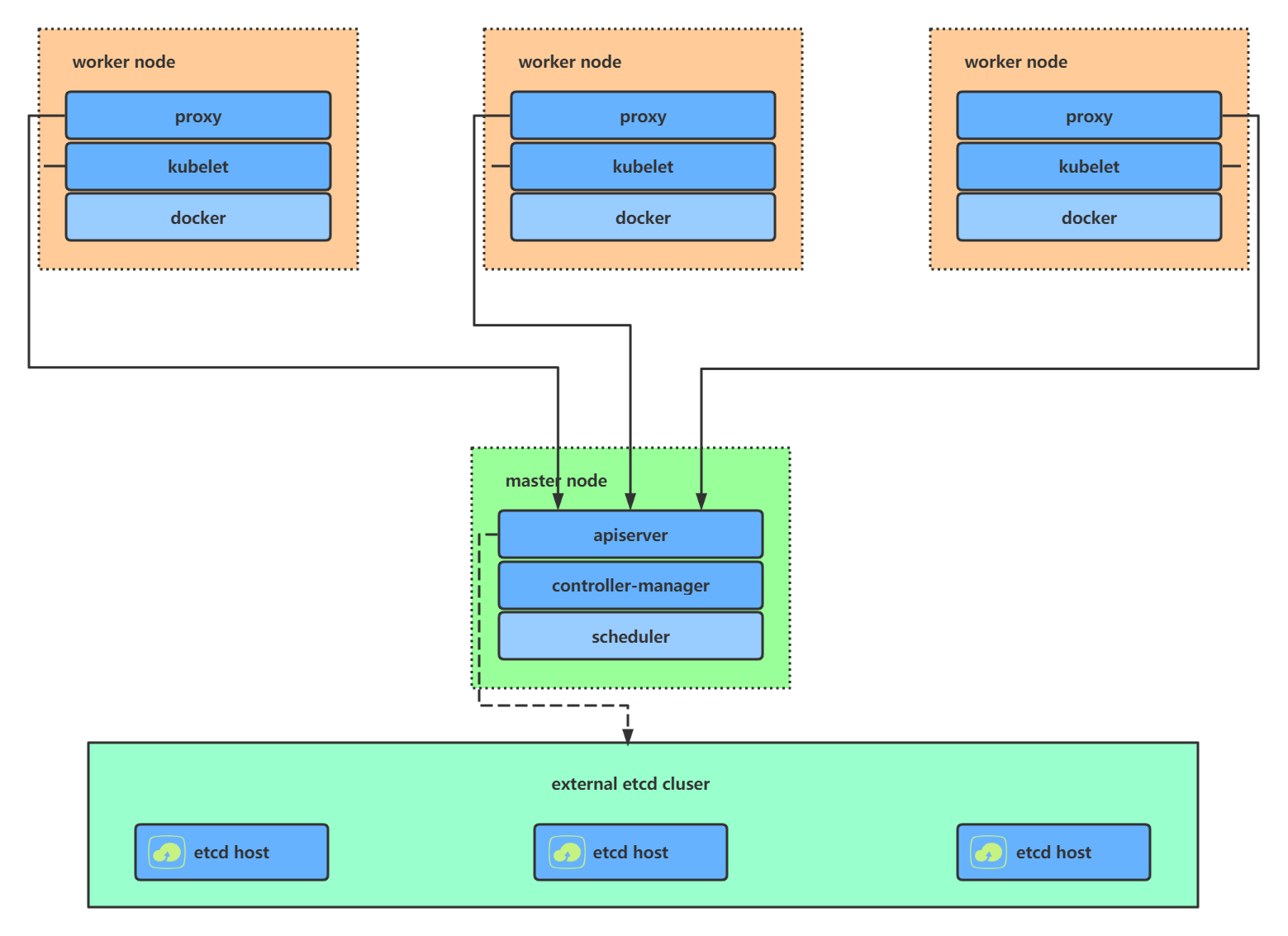
- 高可用集群的架构图:
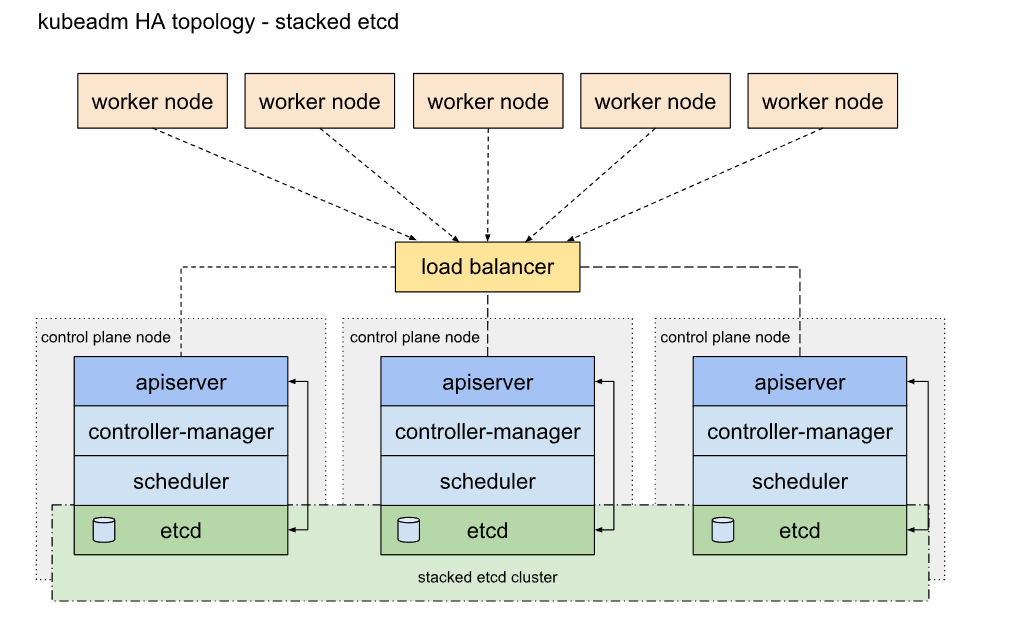
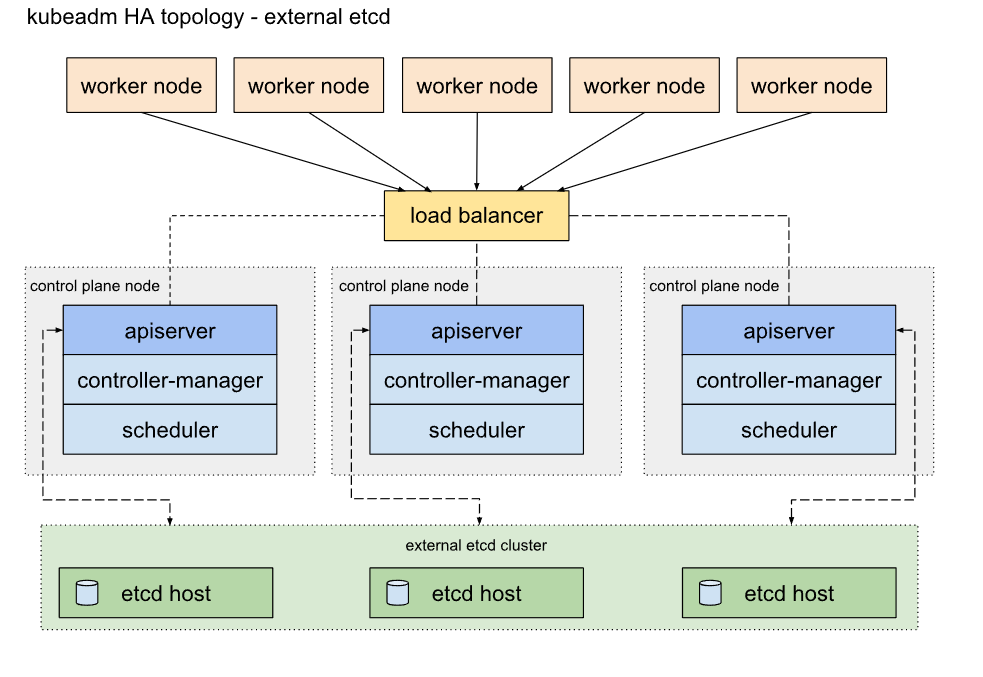
为了测试方便,本次搭建的是一主多从类型的集群。
1.2 安装方式
- Kubernetes 有多种部署方式,目前主流的方式有 kubeadm 、minikube 、二进制包。
- ① minikube:一个用于快速搭建单节点的 Kubernetes 工具。
- ② kubeadm:一个用于快速搭建Kubernetes 集群的工具(可以用于生产环境)。
- ③ 二进制包:从官网上下载每个组件的二进制包,依次去安装(建议生产环境使用)。
1.3 主机规划
| 角色 | IP地址 | 操作系统 | 配置 | hostname |
|---|---|---|---|---|
| Master | 192.168.68.100 | CentOS 7.9,基础设施服务器 | 2核CPU,4G内存,50G硬盘 | k8s-master |
| Node1 | 192.168.68.101 | CentOS 7.9,基础设施服务器 | 2核CPU,4G内存,50G硬盘 | k8s-node1 |
| Node2 | 192.168.68.102 | CentOS 7.9,基础设施服务器 | 2核CPU,4G内存,50G硬盘 | k8s-node2 |
1.4 搭建流程
- ① 准备 3 台机器,要求网络互通(如果是云服务器,要求私网互通;如果是虚拟机,要求网络互通)。
- ② 在 3 台机器上安装 Docker 容器化环境。
- ③ 安装 Kubernetes :
- 3 台机器安装核心组件:kubeadm(创建集群的引导工具)、kubelet 、kubectl(程序员使用的命令行)。
- kubelet 可以直接通过容器化的方式创建出 Kubernetes 的核心组件,如:Controller Manager、Scheduler 等。
- 由 kubeadm 引导创建 Kubernetes 集群。
第二章:Kubernetes 安装(v1.21)
2.1 Kubernetes 和 Docker 之间的版本对应关系
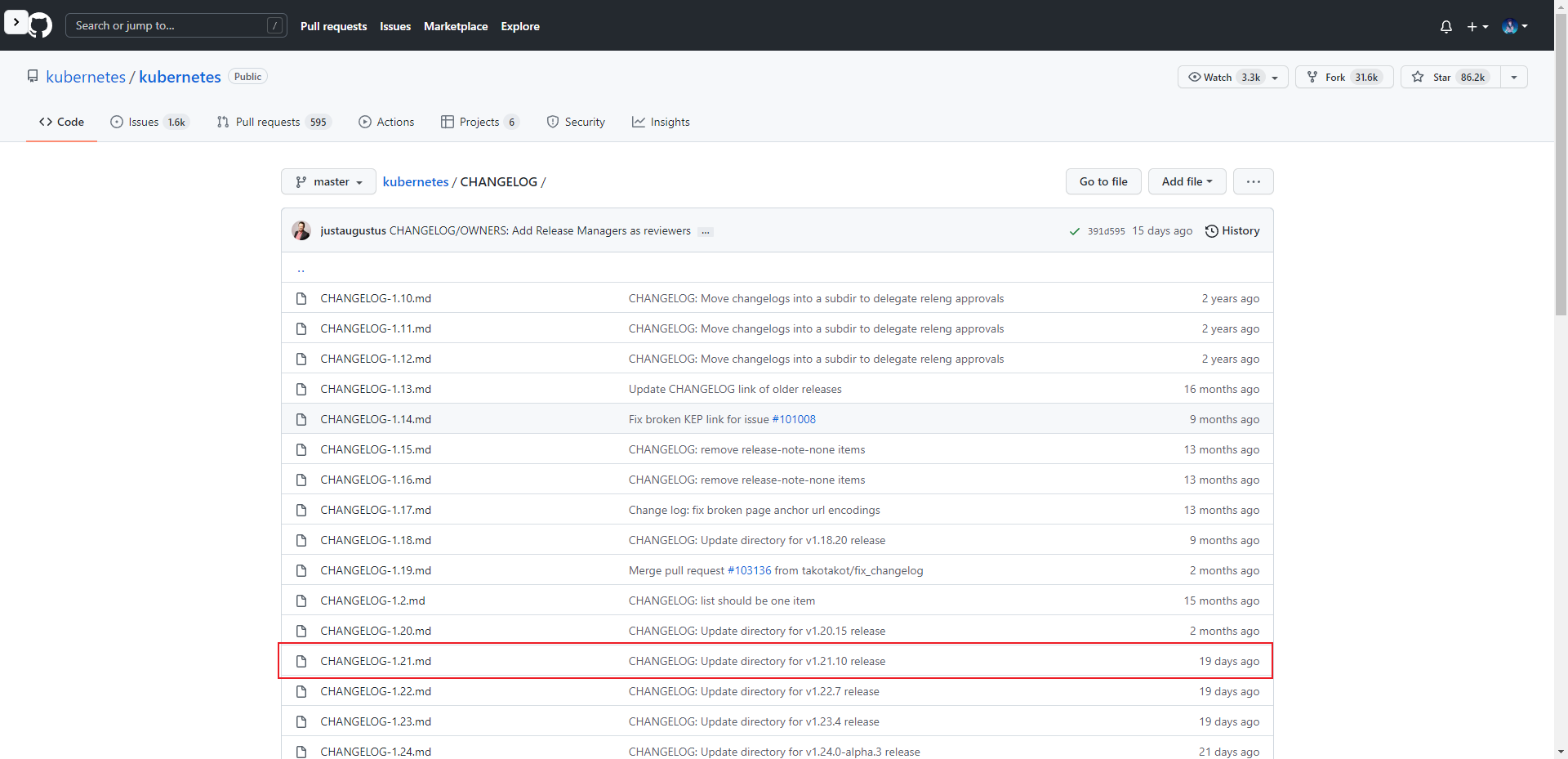
从文档中,我们可以知道 Docker 的版本是 v20.10 ,对应的 Kubernetes 的版本是 v1.21 。
2.2 前置条件
- 如果是虚拟机则需要让三台机器互通,最简单的做法就是关闭防火墙。
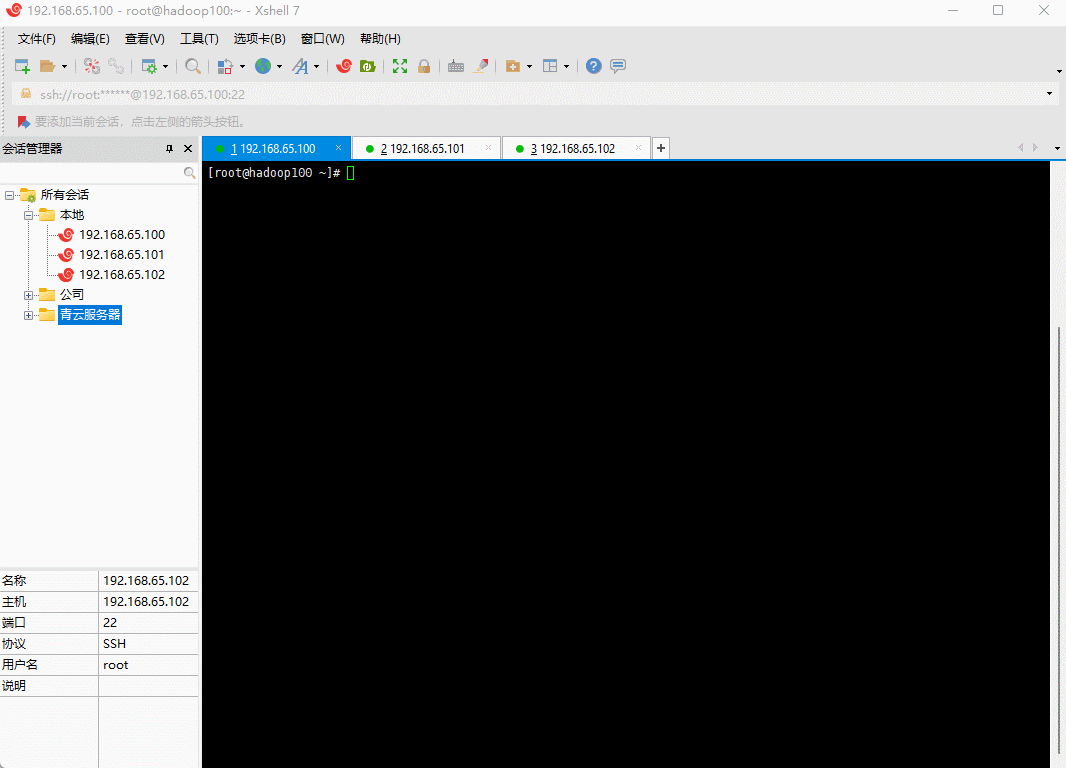
- 如果是云厂商提供的云服务器则需要让三台机器的私有 IP 互通,不懂的,请查看《云平台操作》,而且还需要设置安全组策略放行指定的端口。
- ① Master 节点:
| 协议 | 方向 | 端口范围 | 目的 | 使用者 |
|---|---|---|---|---|
| TCP | 入站 | 6443 | Kubernetes API server | 所有 |
| TCP | 入站 | 2379-2380 | etcd server client API | kube-apiserver, etcd |
| TCP | 入站 | 10250 | Kubelet API | 自身, 控制面 |
| TCP | 入站 | 10259 | kube-scheduler | 自身 |
| TCP | 入站 | 10257 | kube-controller-manager | 自身 |
- ② Node 节点:
| 协议 | 方向 | 端口范围 | 目的 | 使用者 |
|---|---|---|---|---|
| TCP | 入站 | 10250 | Kubelet API | 自身, 控制面 |
| TCP | 入站 | 30000-32767 | NodePort Services† | 所有 |
- 目前,青云(云厂商)除了以上的操作之外,还需要设置安全组的组内互信。
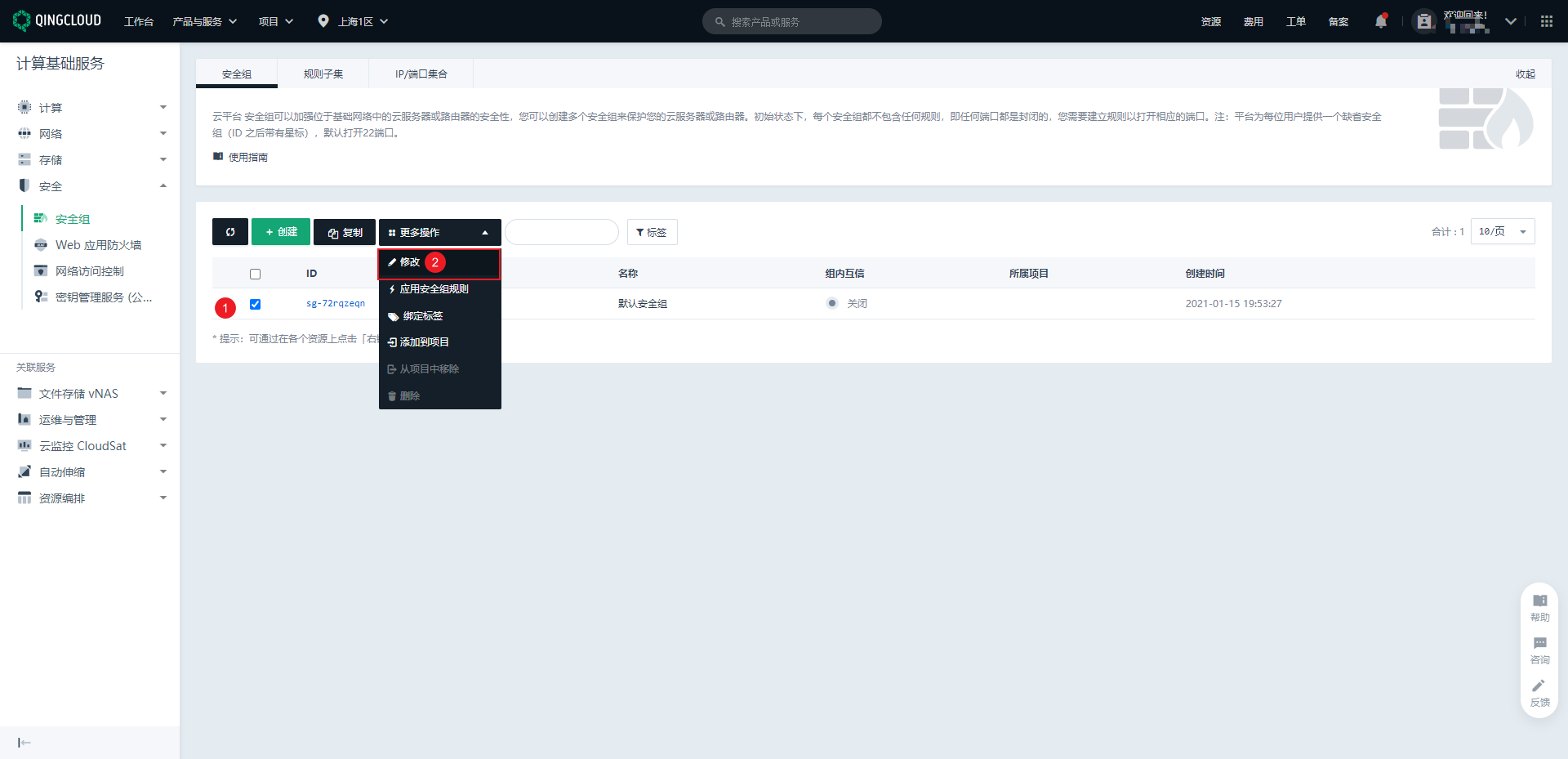
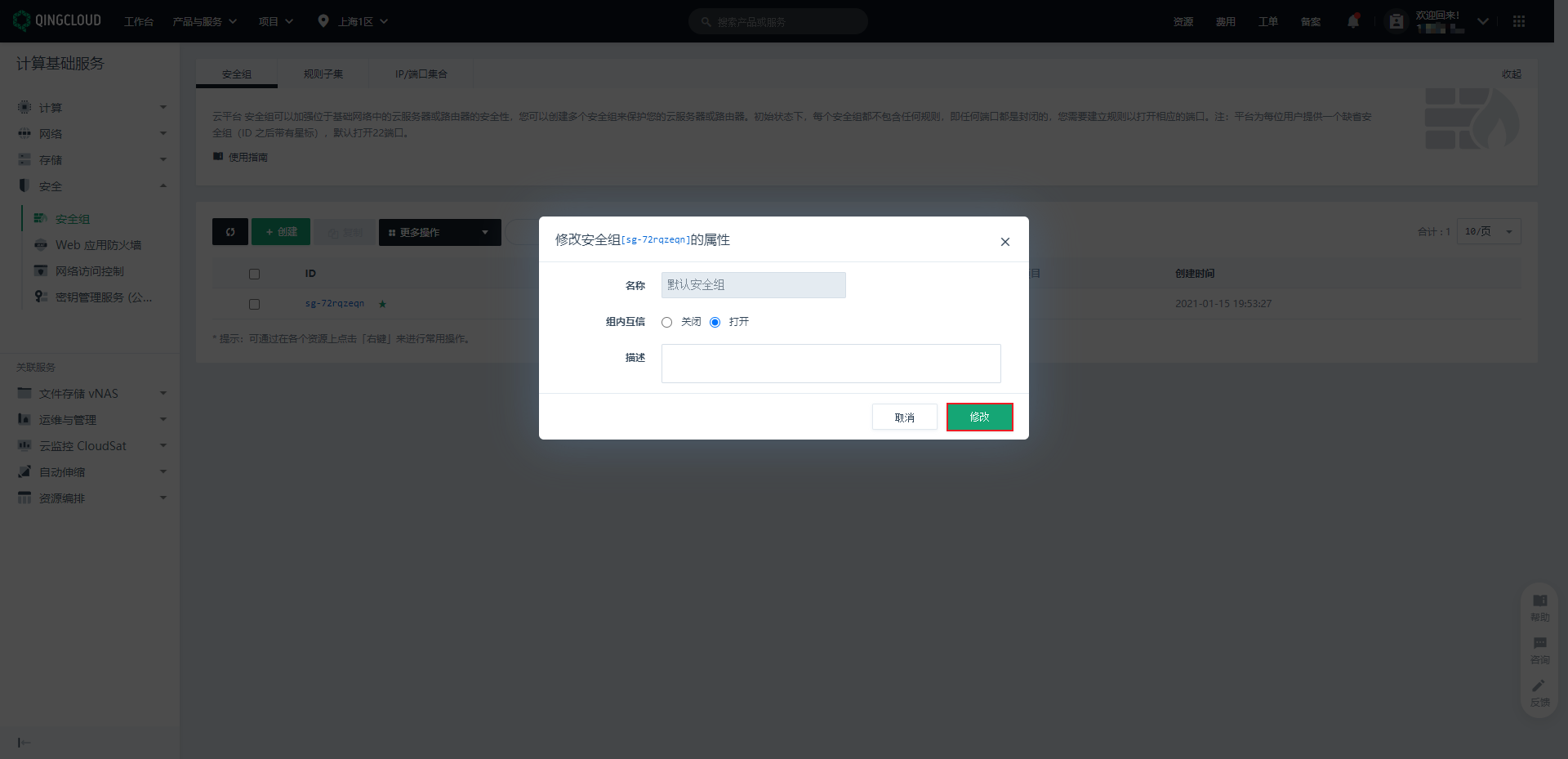
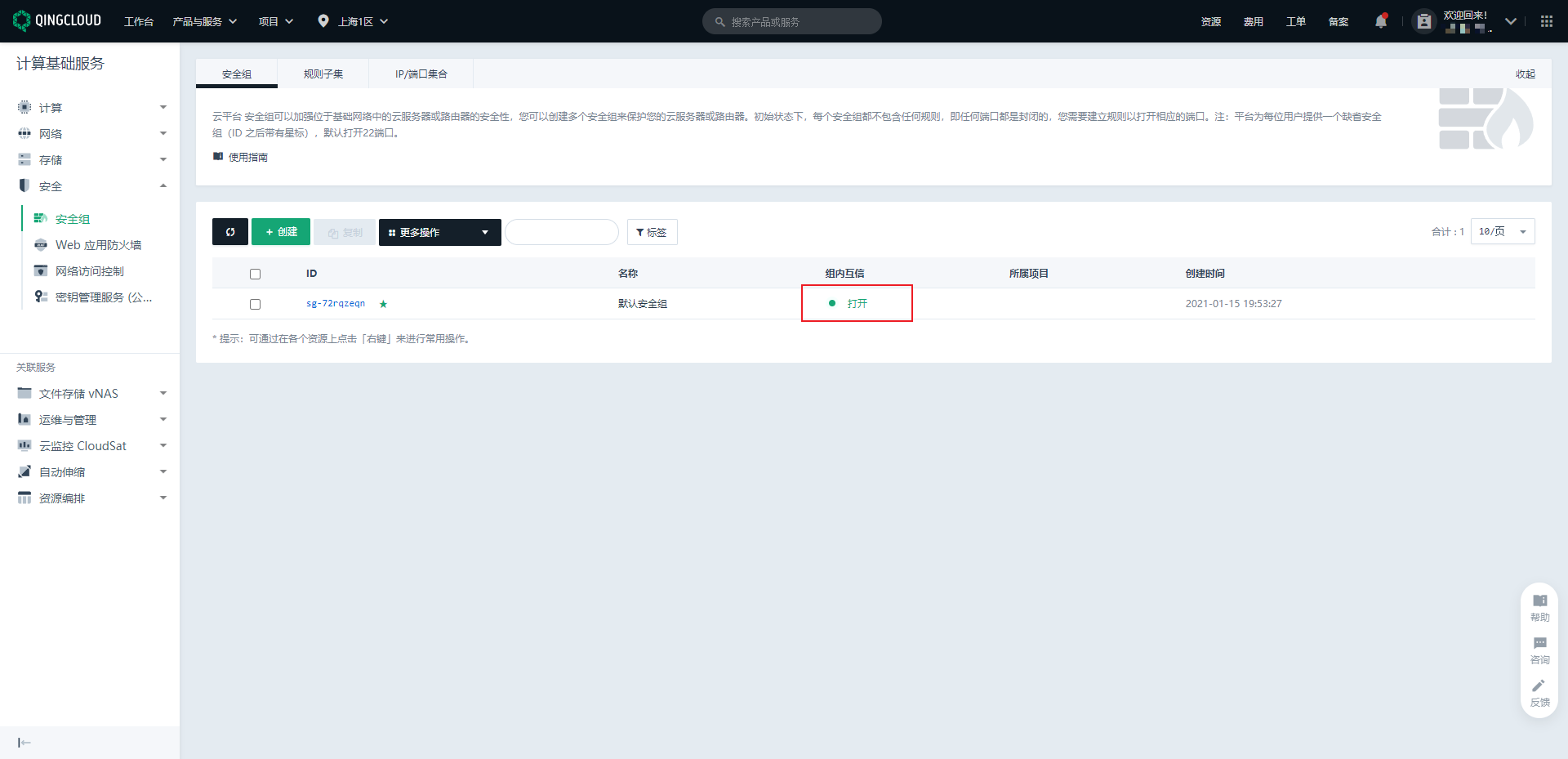
2.3 准备工作
2.3.1 升级系统内核
- 查看当前系统的版本:
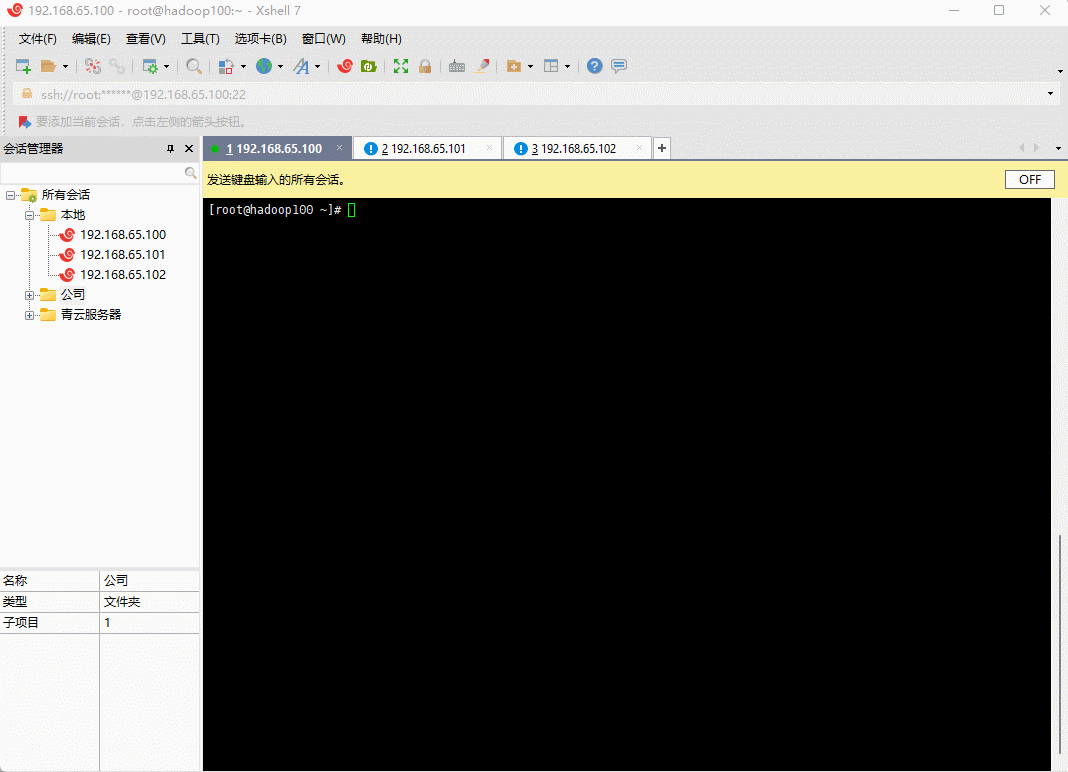
- 查看当前系统的内核:
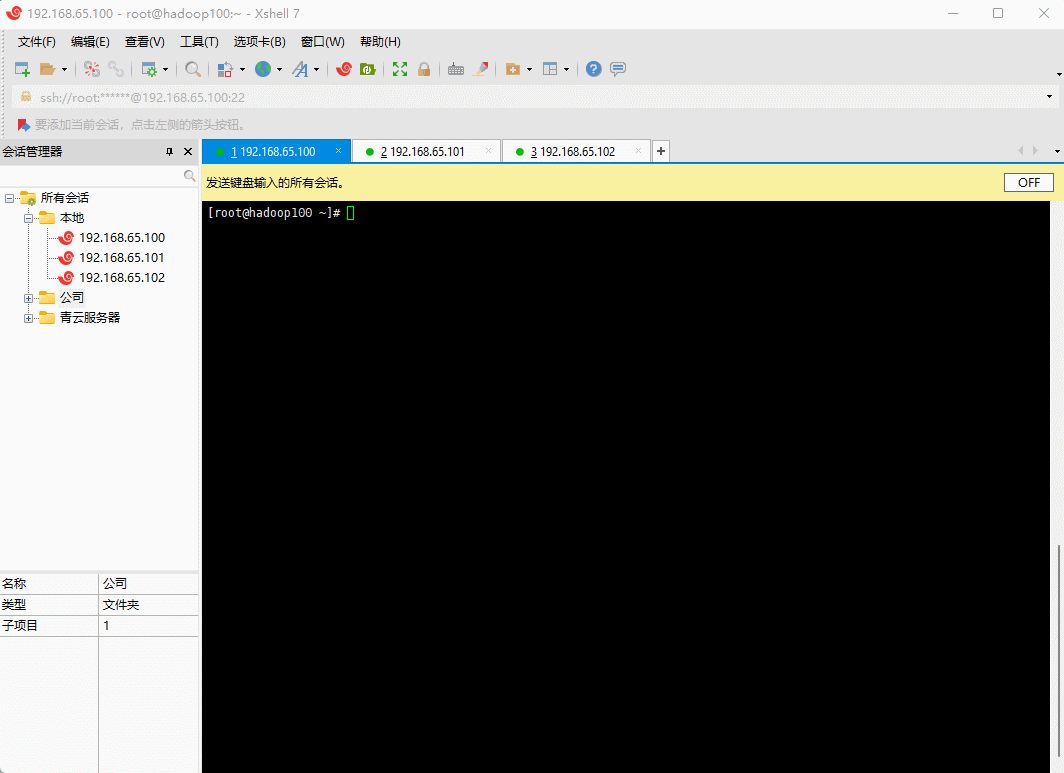
默认的 3.10.0 实在是太低了。
- 在 CentOS 7.x 上启用 ELRepo 仓库:
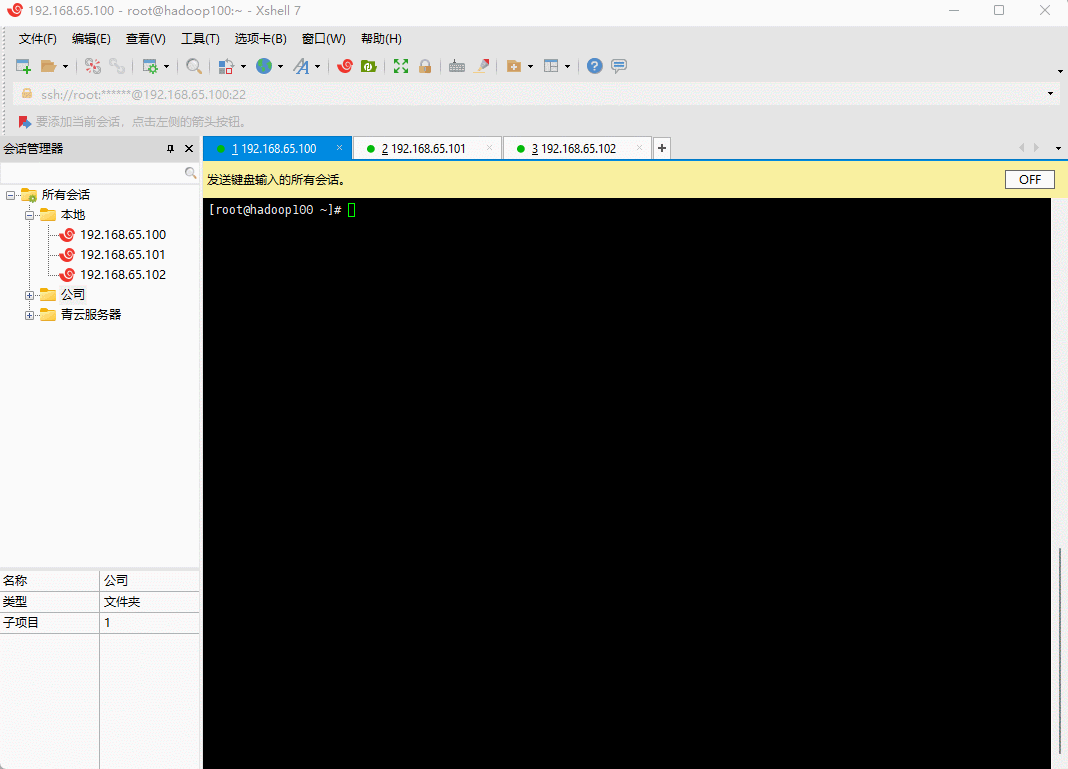
温馨提示:可以替换为清华源:
sed -i "s/mirrorlist=/#mirrorlist=/g" /etc/yum.repos.d/elrepo.repo、sed -i "s#elrepo.org/linux#mirrors.tuna.tsinghua.edu.cn/elrepo#g" /etc/yum.repos.d/elrepo.repo。
- 查看可用的系统内核相关包:
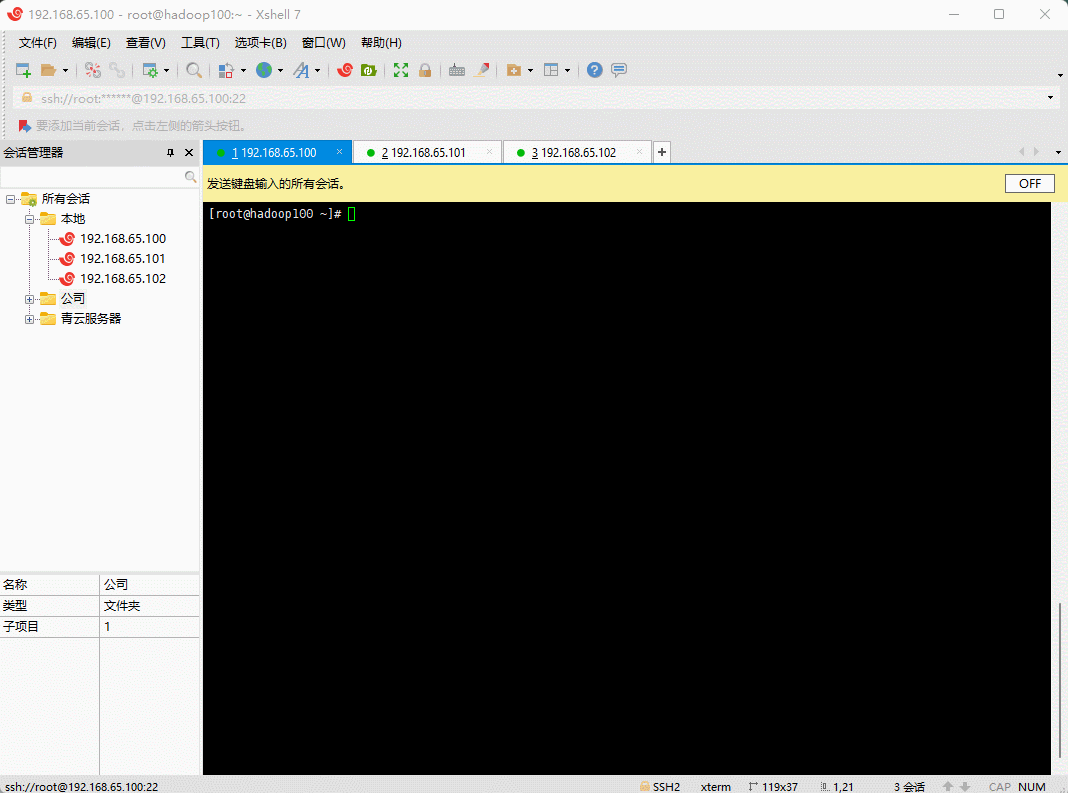
- 安装最新主线内核版本:
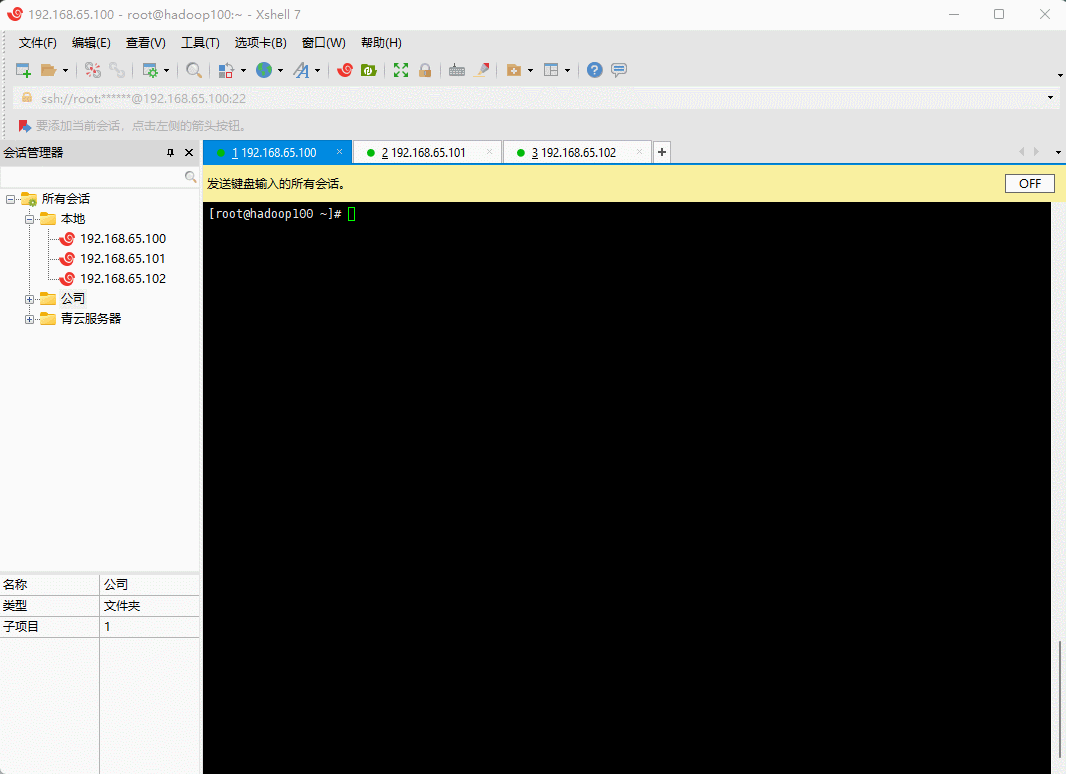
- 设置默认的内核版本:
GRUB_TIMEOUT=5
GRUB_DISTRIBUTOR="$(sed 's, release .*$,,g' /etc/system-release)"
GRUB_DEFAULT=0 # 修改此处,原来是 saved
GRUB_DISABLE_SUBMENU=true
GRUB_TERMINAL_OUTPUT="console"
GRUB_CMDLINE_LINUX="crashkernel=auto rd.lvm.lv=centos/root rd.lvm.lv=centos/swap rhgb quiet"
GRUB_DISABLE_RECOVERY="true"
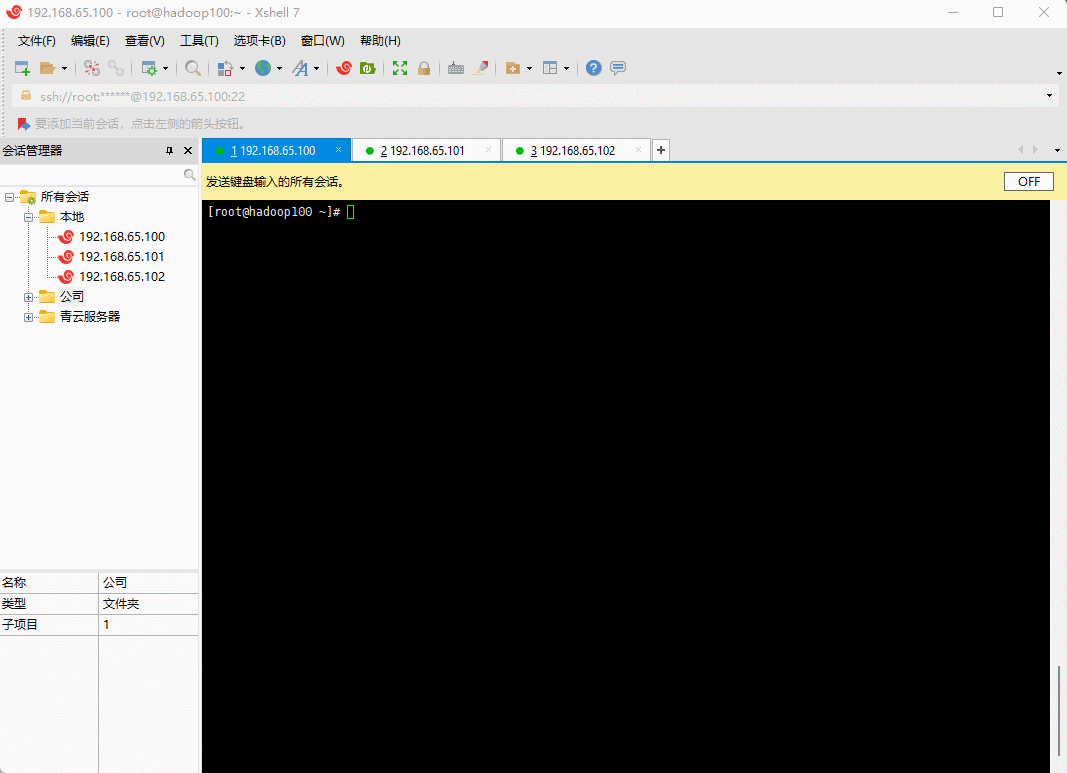
温馨提示:也可以使用这个命令
sed -i 's/^GRUB_DEFAULT=saved$/GRUB_DEFAULT=0/' /etc/default/grub。
- 重新创建内核配置:
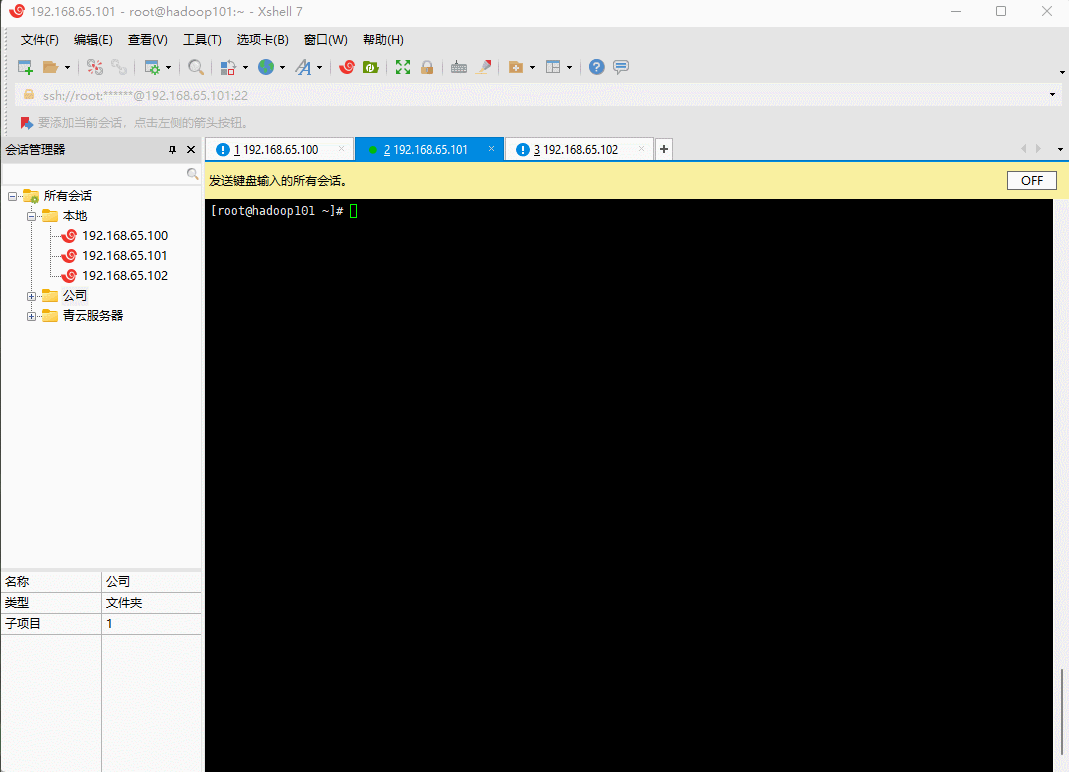
- 重启系统:
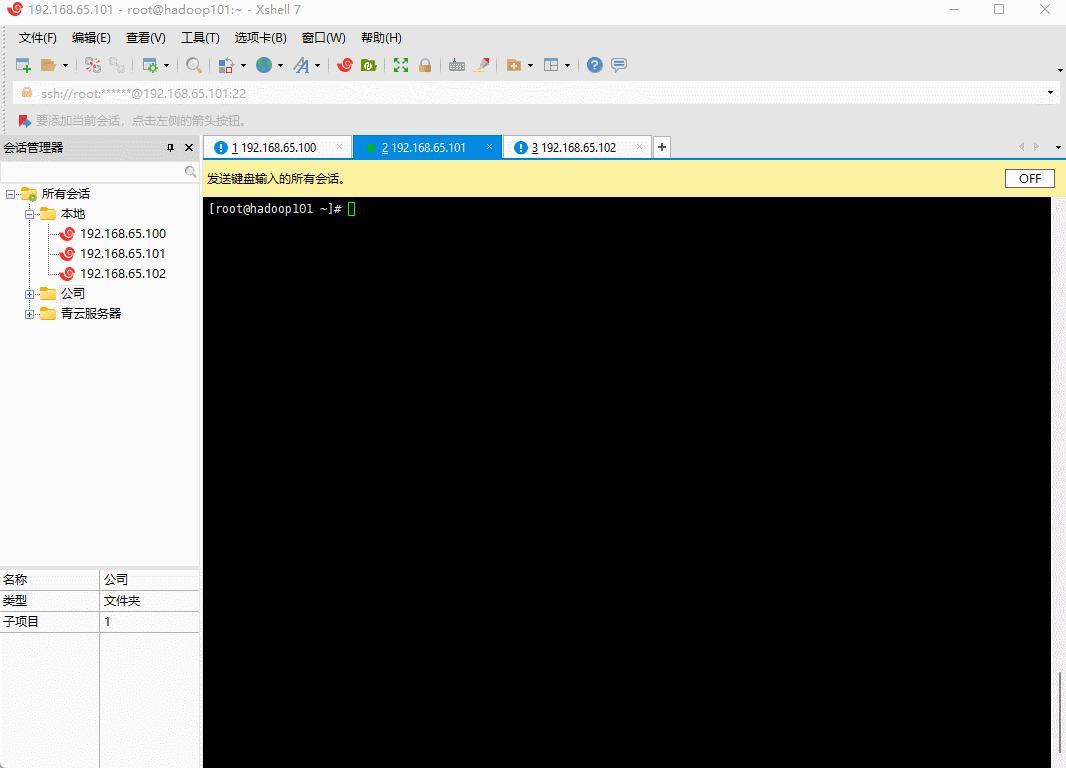
- 查看当前系统的内核:
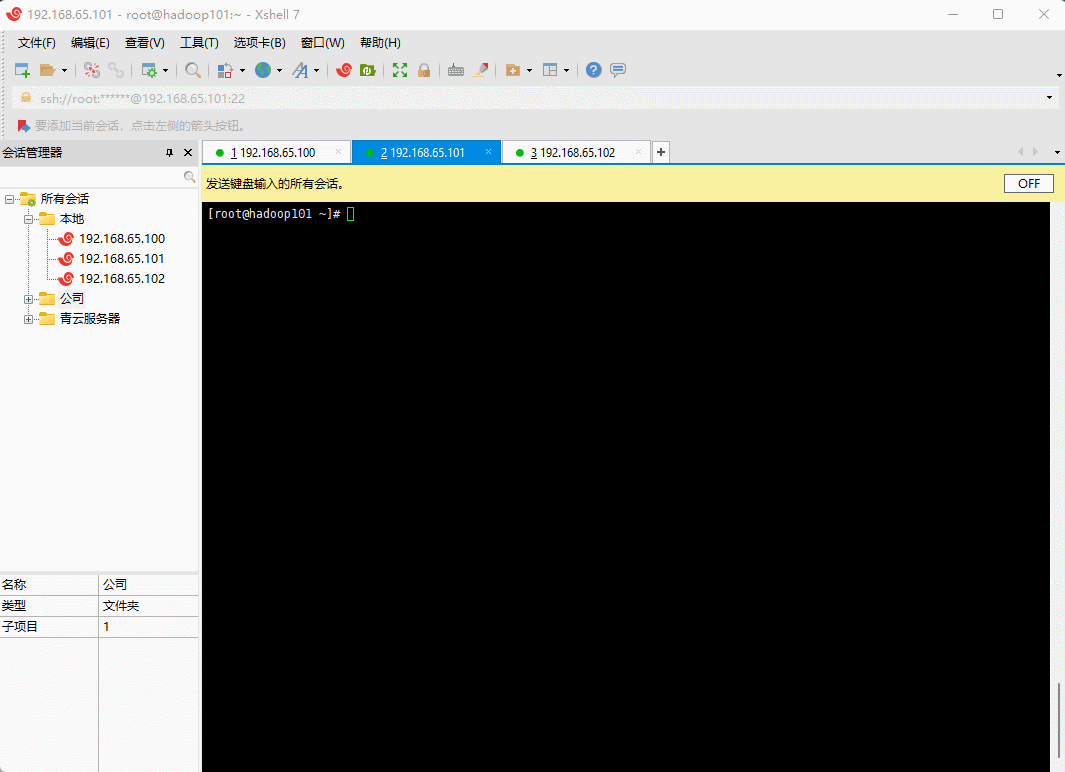
2.3.2 设置主机名
- 命令:
- 示例:
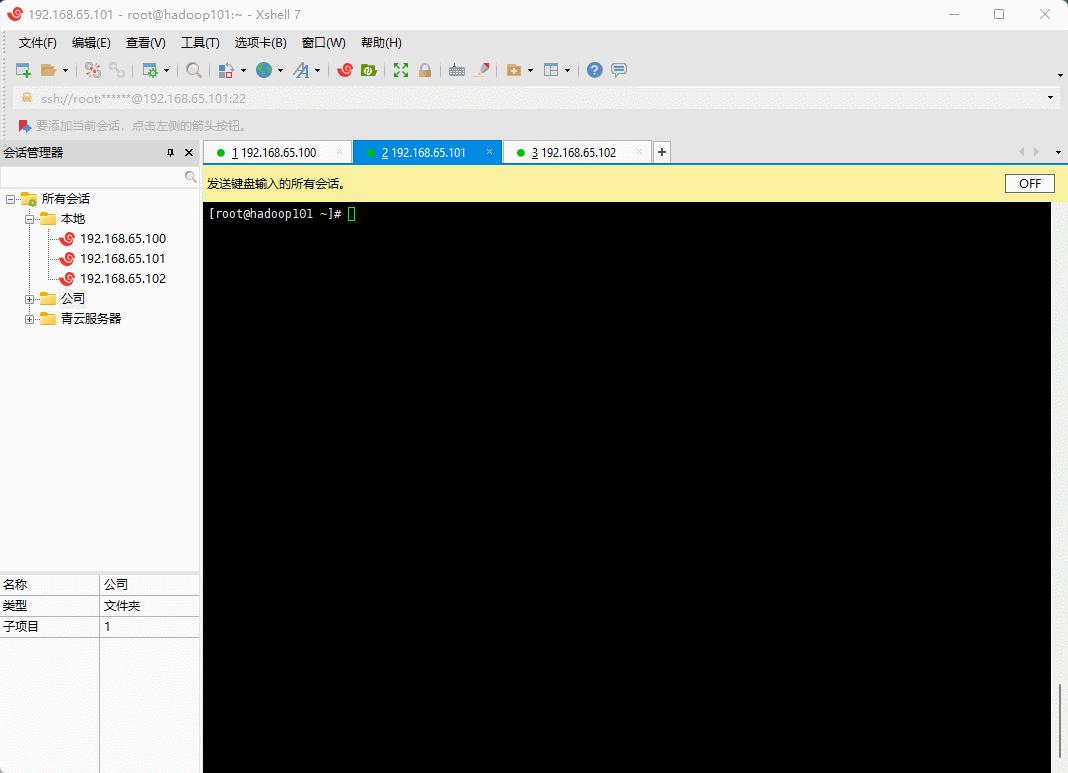
2.3.3 主机名解析
- 为了方便后面集群节点间的直接调用,需要配置一下主机名解析,企业中推荐使用内部的 DNS 服务器。
cat >> /etc/hosts << EOF
127.0.0.1 $(hostname)
192.168.65.100 k8s-master
192.168.65.101 k8s-node1
192.168.65.102 k8s-node2
EOF
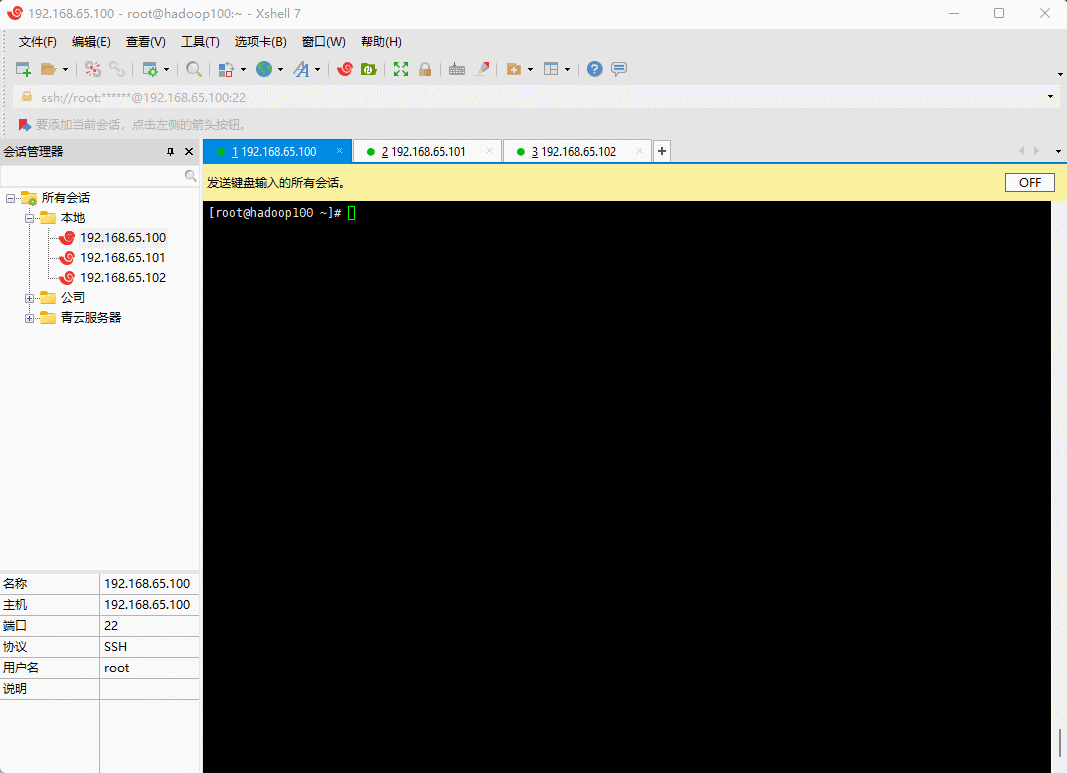
2.3.4 时间同步
- Kubernetes 要求集群中的节点时间必须精确一致,所以在每个节点上添加时间同步:
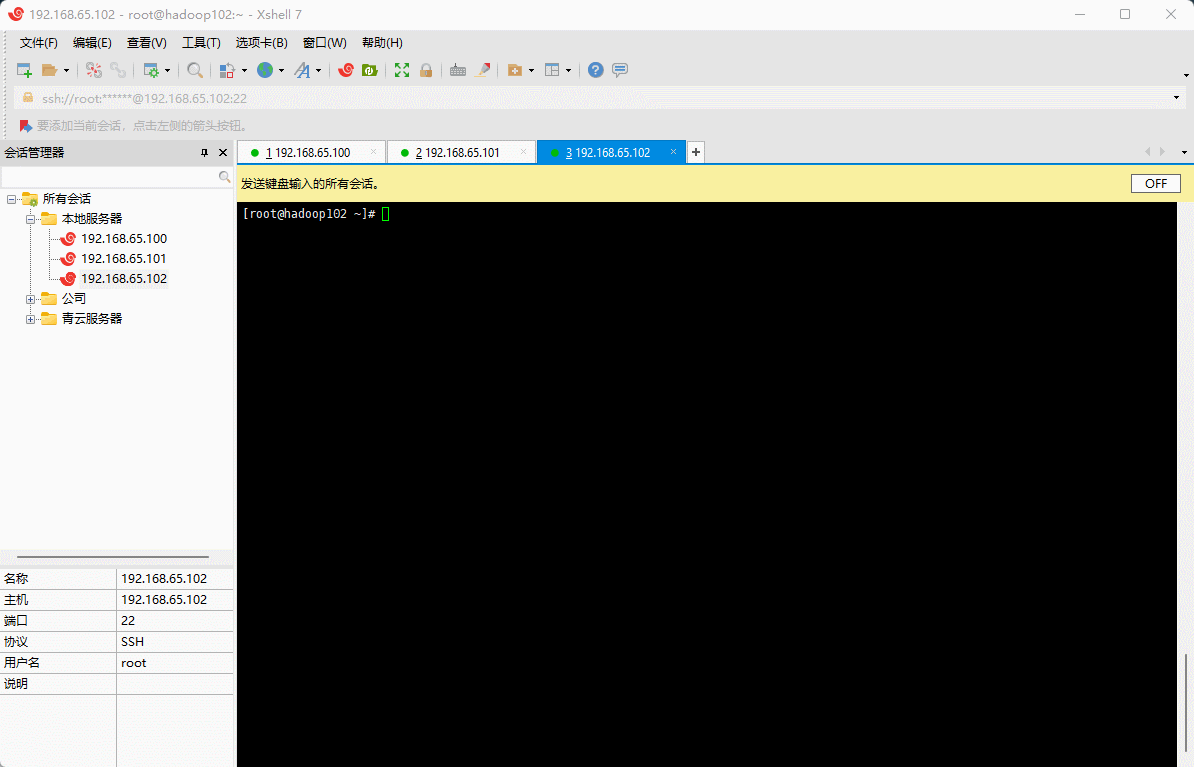
2.3.5 关闭 SELinux
- 查看 SELinux 是否开启:
- 永久关闭 SELinux ,需要重启:
- 关闭当前会话的 SELinux ,重启之后无效:
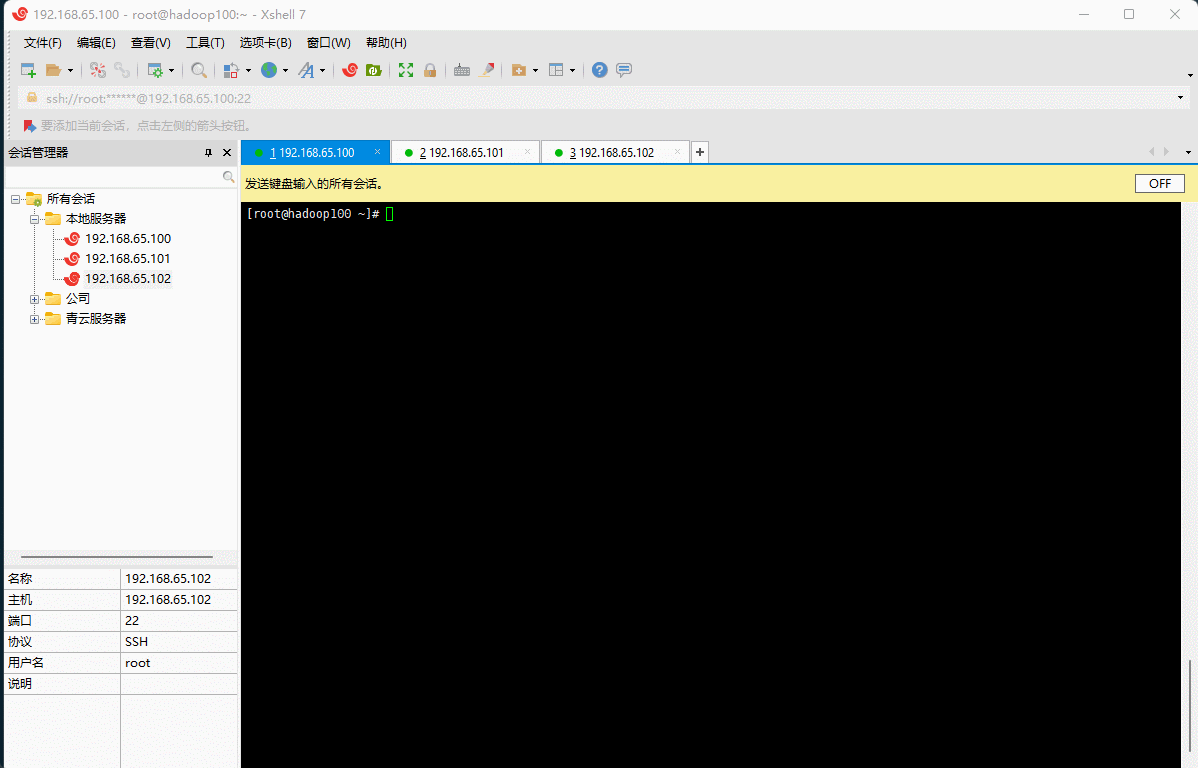
2.3.6 关闭 swap 分区
- 永久关闭 swap ,需要重启:
- 关闭当前会话的 swap ,重启之后无效:
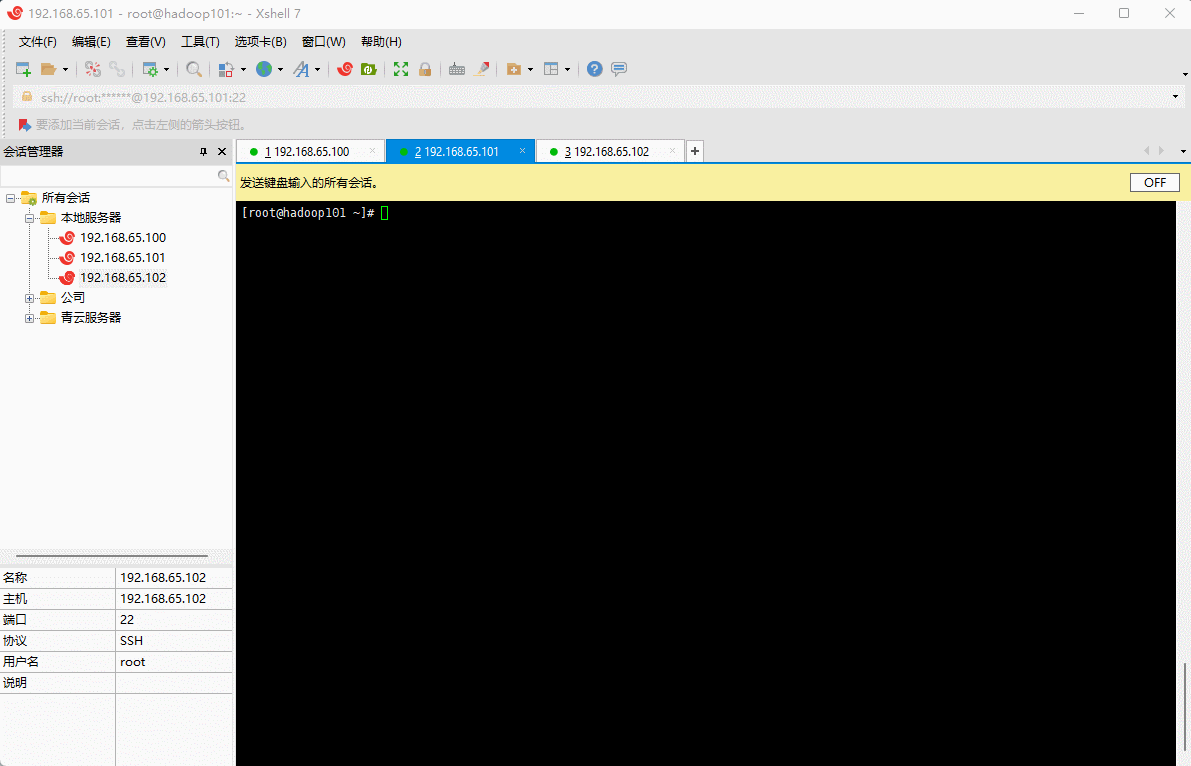
2.3.7 将桥接的 IPv4 流量传递到 iptables 的链
- 修改 /etc/sysctl.conf 文件:
# 如果有配置,则修改
sed -i "s#^net.ipv4.ip_forward.*#net.ipv4.ip_forward=1#g" /etc/sysctl.conf
sed -i "s#^net.bridge.bridge-nf-call-ip6tables.*#net.bridge.bridge-nf-call-ip6tables=1#g" /etc/sysctl.conf
sed -i "s#^net.bridge.bridge-nf-call-iptables.*#net.bridge.bridge-nf-call-iptables=1#g" /etc/sysctl.conf
sed -i "s#^net.ipv6.conf.all.disable_ipv6.*#net.ipv6.conf.all.disable_ipv6=1#g" /etc/sysctl.conf
sed -i "s#^net.ipv6.conf.default.disable_ipv6.*#net.ipv6.conf.default.disable_ipv6=1#g" /etc/sysctl.conf
sed -i "s#^net.ipv6.conf.lo.disable_ipv6.*#net.ipv6.conf.lo.disable_ipv6=1#g" /etc/sysctl.conf
sed -i "s#^net.ipv6.conf.all.forwarding.*#net.ipv6.conf.all.forwarding=1#g" /etc/sysctl.conf
# 可能没有,追加
echo "net.ipv4.ip_forward = 1" >> /etc/sysctl.conf
echo "net.bridge.bridge-nf-call-ip6tables = 1" >> /etc/sysctl.conf
echo "net.bridge.bridge-nf-call-iptables = 1" >> /etc/sysctl.conf
echo "net.ipv6.conf.all.disable_ipv6 = 1" >> /etc/sysctl.conf
echo "net.ipv6.conf.default.disable_ipv6 = 1" >> /etc/sysctl.conf
echo "net.ipv6.conf.lo.disable_ipv6 = 1" >> /etc/sysctl.conf
echo "net.ipv6.conf.all.forwarding = 1" >> /etc/sysctl.conf
- 加载 br_netfilter 模块:
- 持久化修改(保留配置包本地文件,重启系统或服务进程仍然有效):
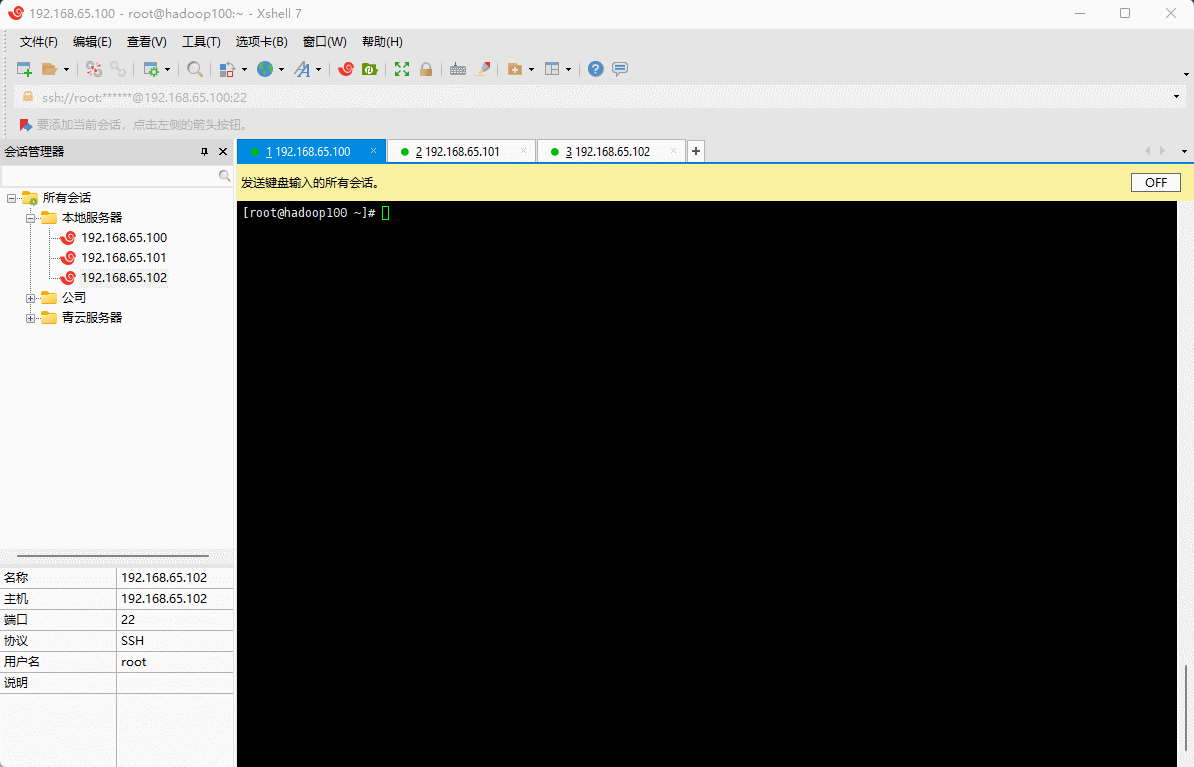
2.3.8 开启 ipvs
- 在 Kubernetes 中 service 有两种代理模型,一种是基于 iptables ,另一种是基于 ipvs 的。ipvs 的性能要高于 iptables 的,但是如果要使用它,需要手动载入 ipvs 模块。
- 在三台机器安装 ipset 和 ipvsadm :
- 在三台机器执行如下脚本:
cat > /etc/sysconfig/modules/ipvs.modules <<EOF
#!/bin/bash
modprobe -- ip_vs
modprobe -- ip_vs_rr
modprobe -- ip_vs_wrr
modprobe -- ip_vs_sh
modprobe -- nf_conntrack
EOF
- 授权、运行、检查是否加载:
chmod 755 /etc/sysconfig/modules/ipvs.modules && bash /etc/sysconfig/modules/ipvs.modules && lsmod | grep -e ip_vs -e nf_conntrack_ipv4
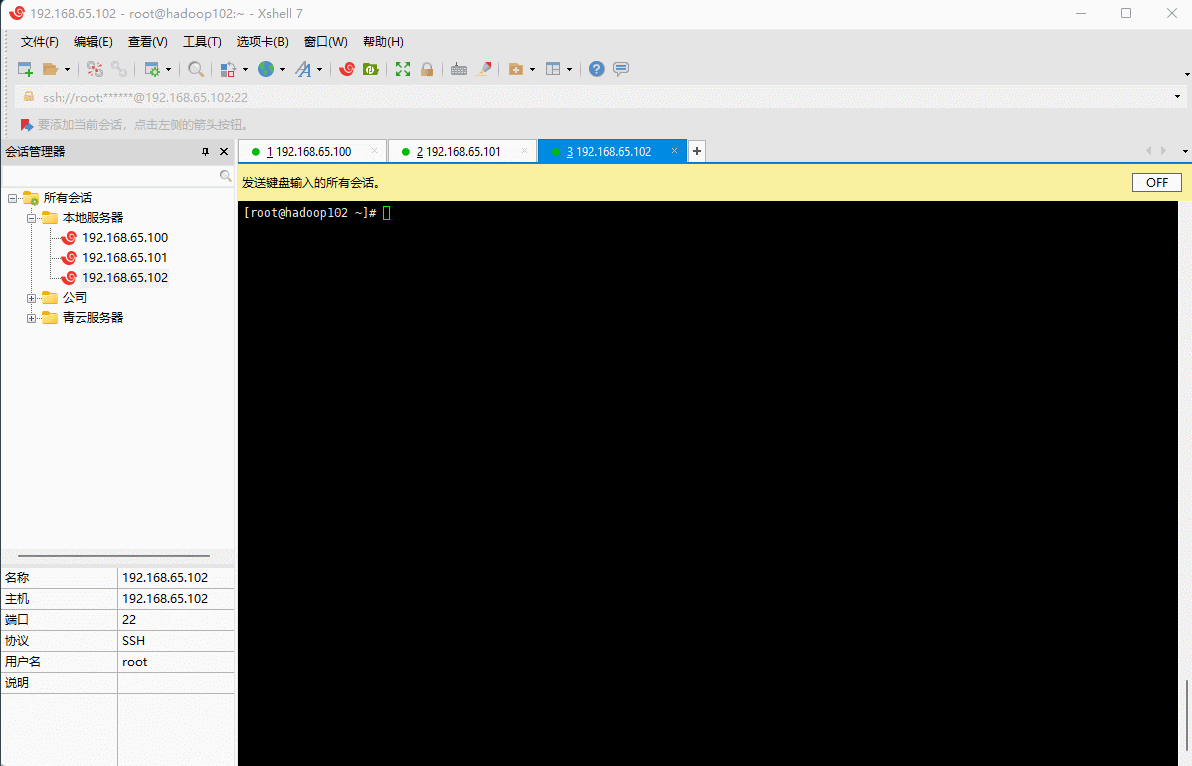
2.3.9 重启
- 重启三台机器:
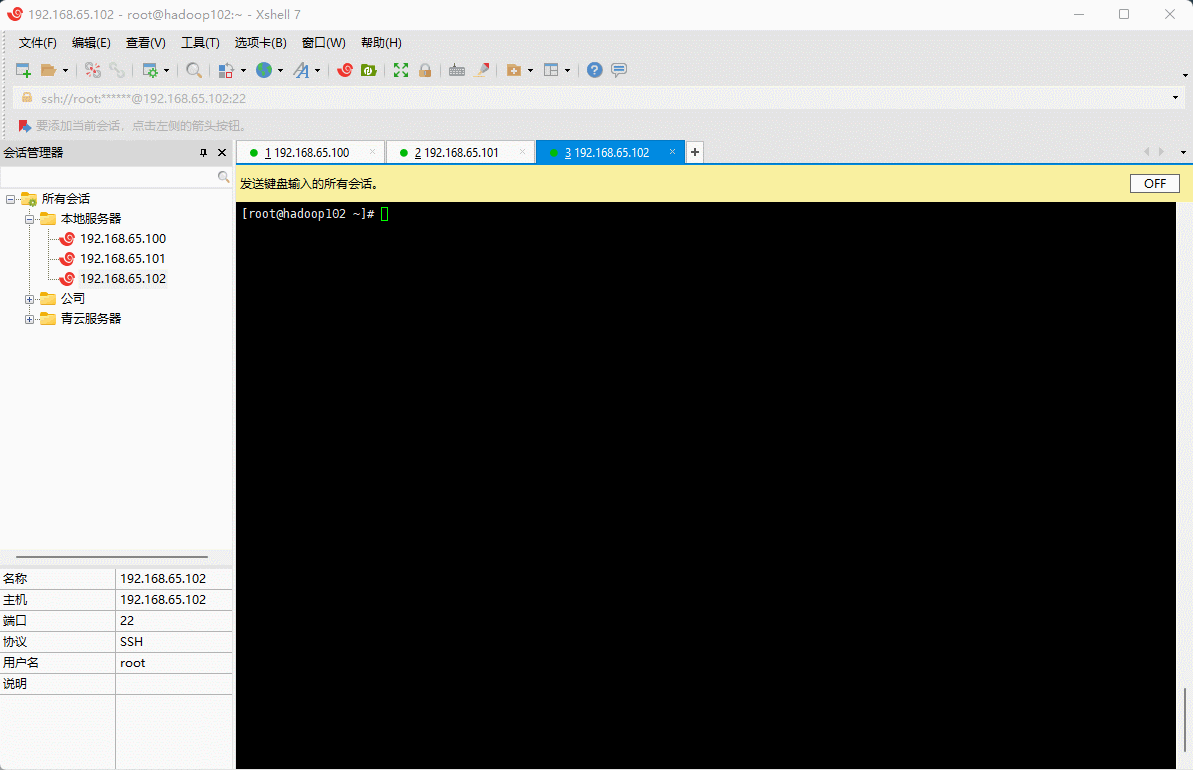
2.3.10 Docker 安装
- 三台机器上都安装 Docker 。
- 卸载旧版本:
sudo yum remove docker \
docker-client \
docker-client-latest \
docker-common \
docker-latest \
docker-latest-logrotate \
docker-logrotate \
docker-engine
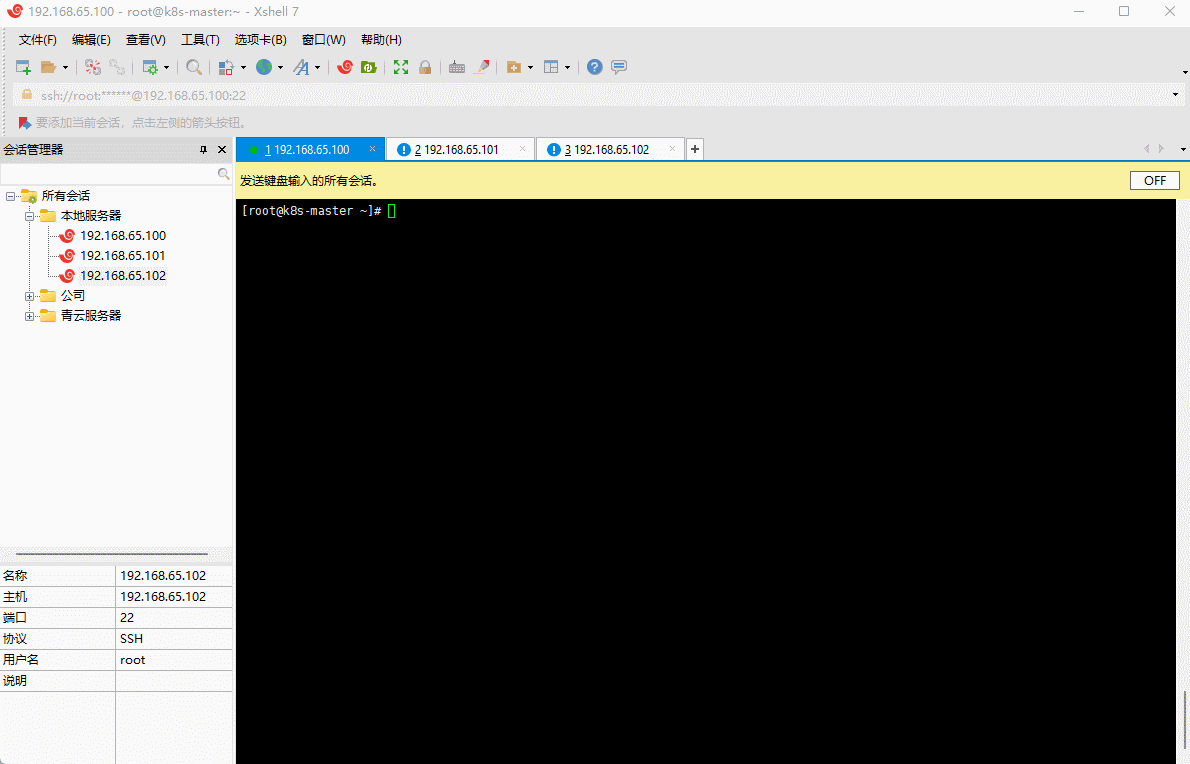
- yum 安装 gcc 相关:
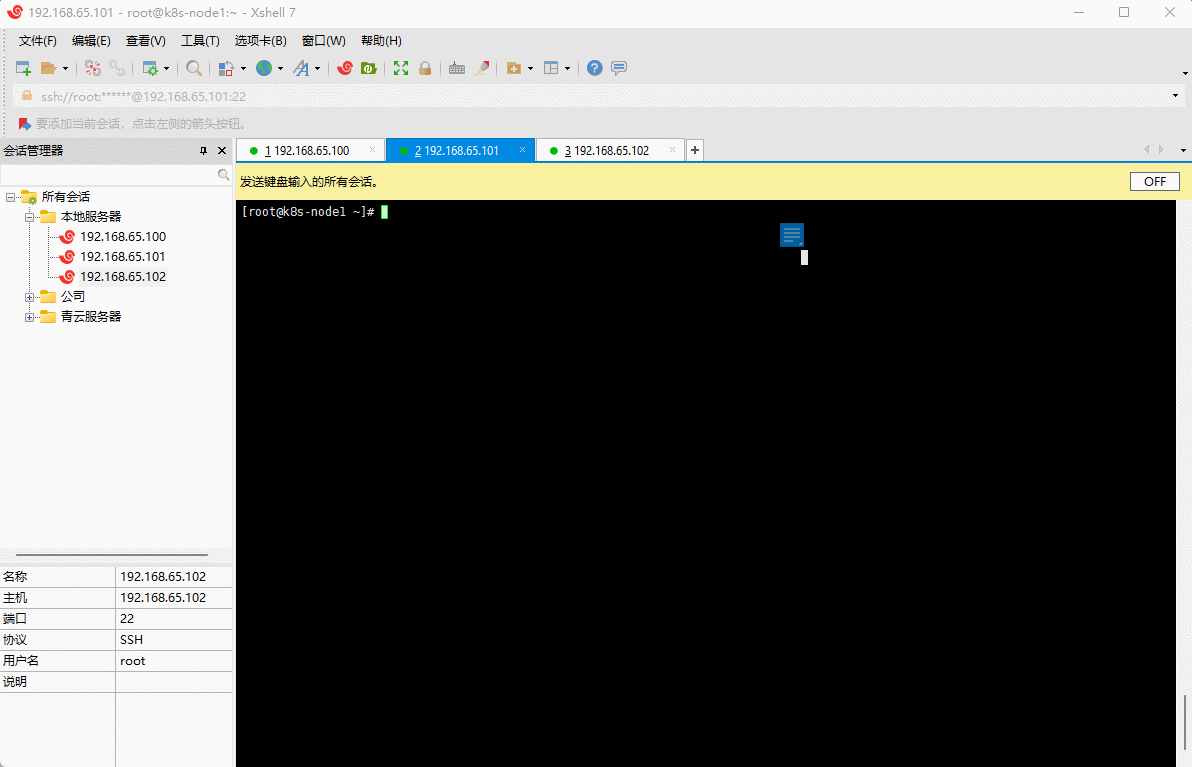
- 安装所需要的软件包:
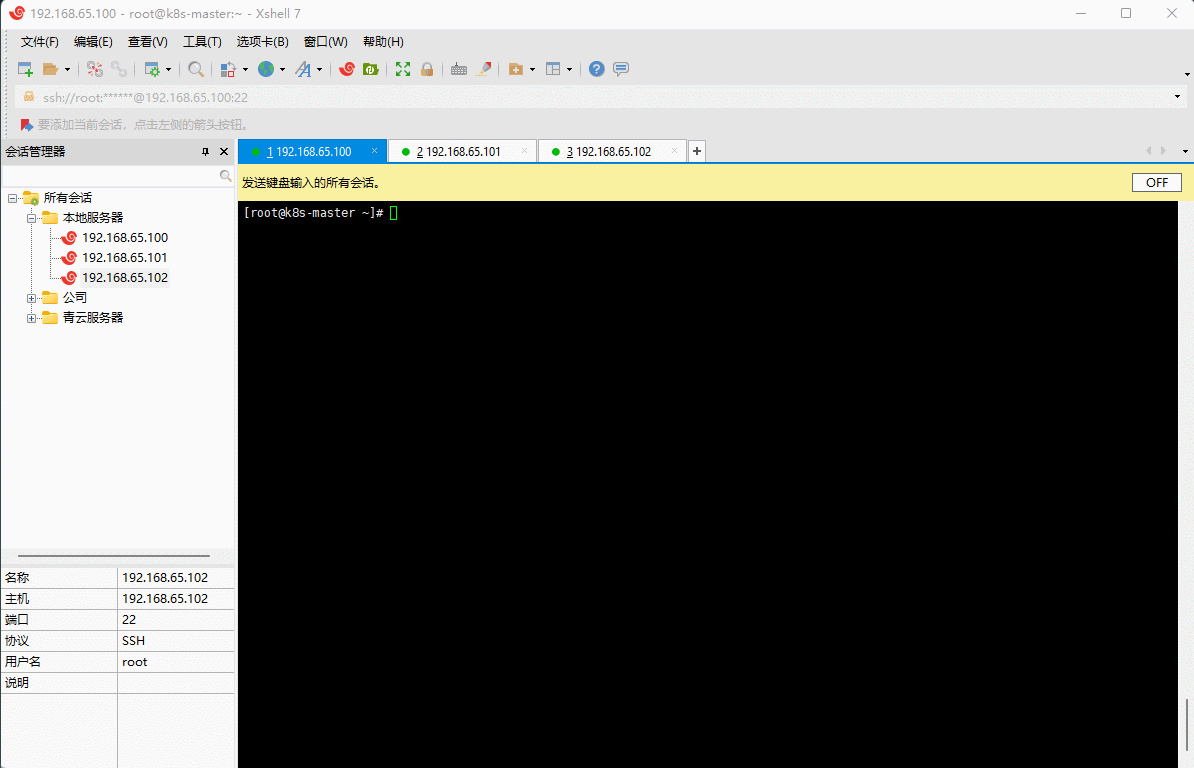
- 设置 stable 镜像仓库:
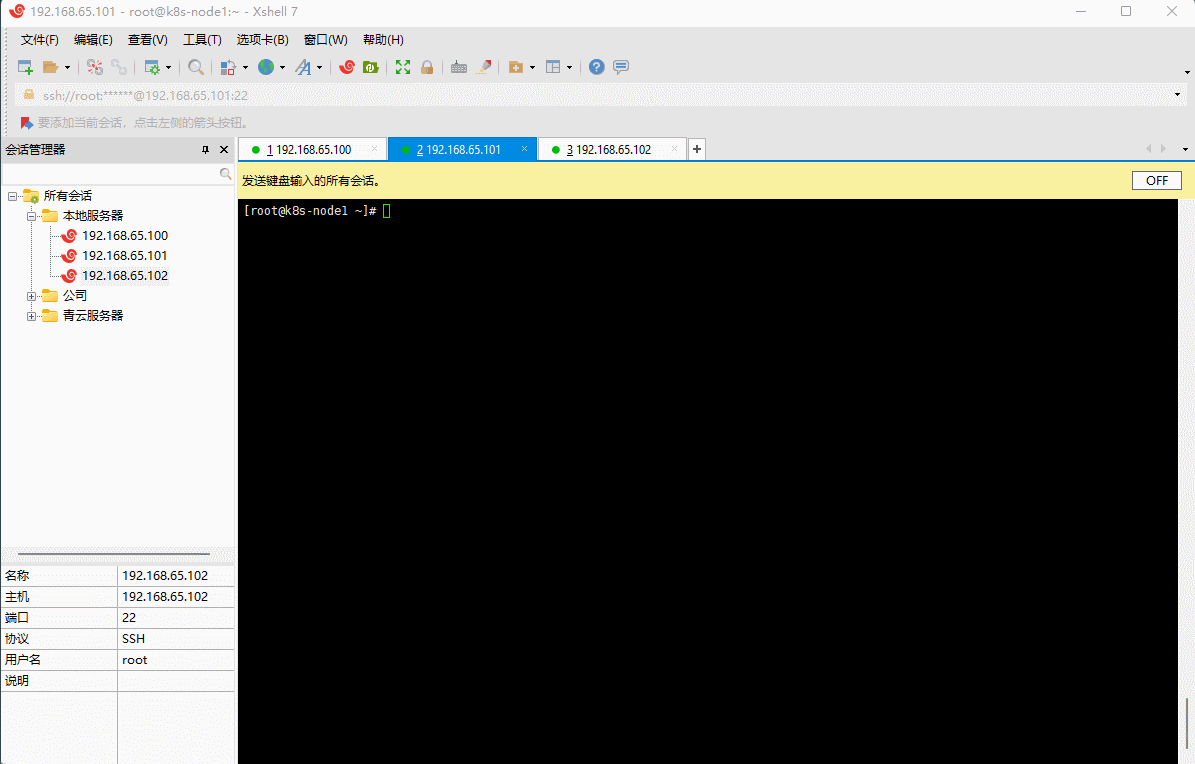
- 更新 yum 软件包索引:
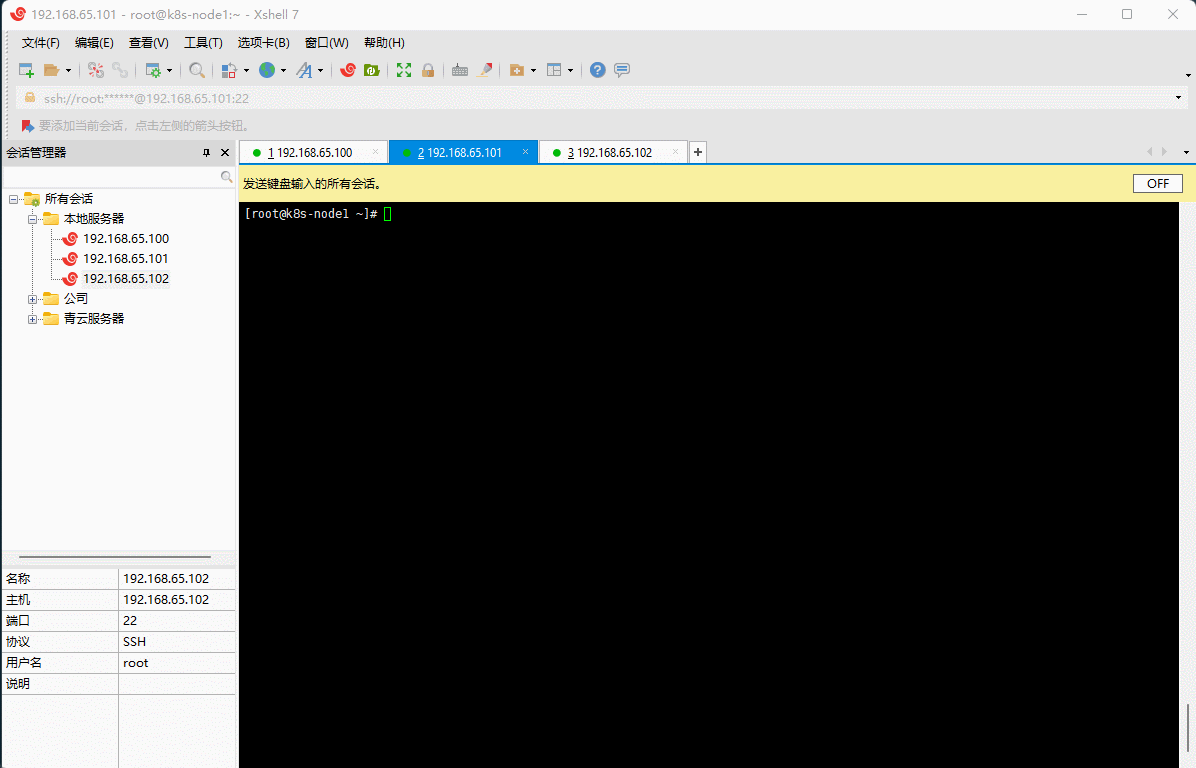
- 查看存储库中 Docker 的版本:
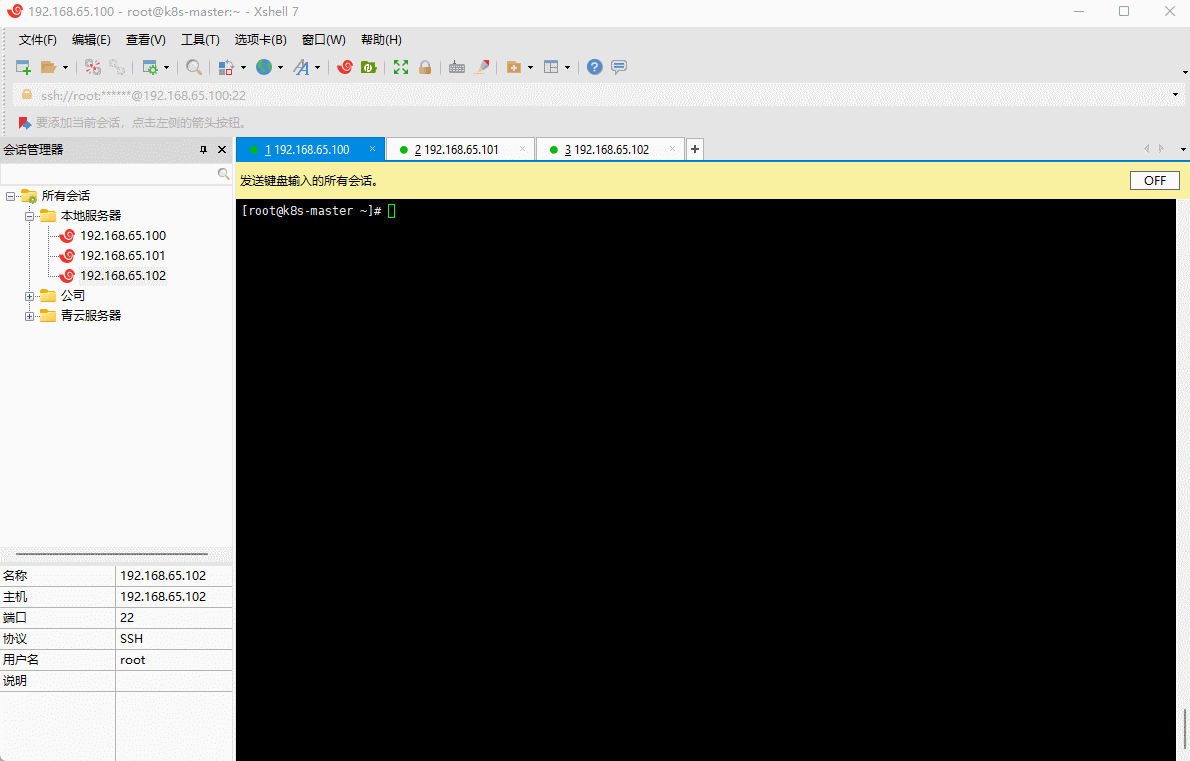
- 安装指定版本的 Docker(v20.10) :

- 启动 Docker:
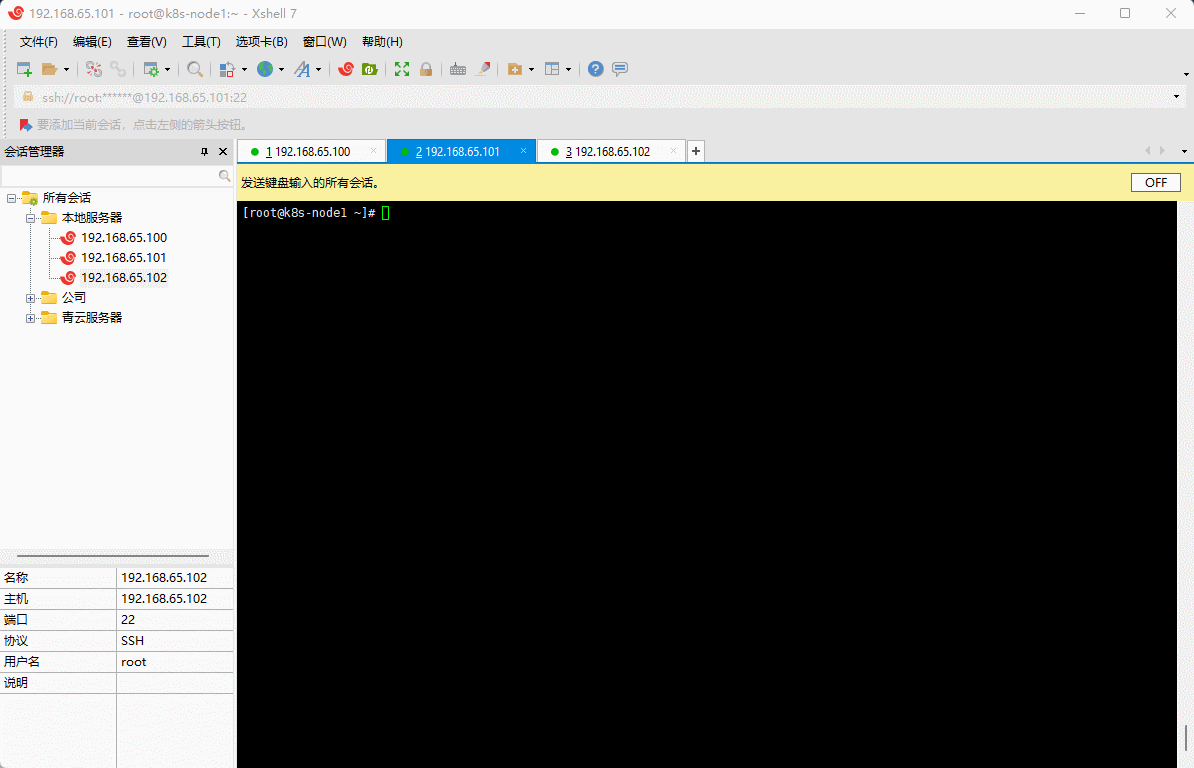
- 验证 Docker 是否安装成功:
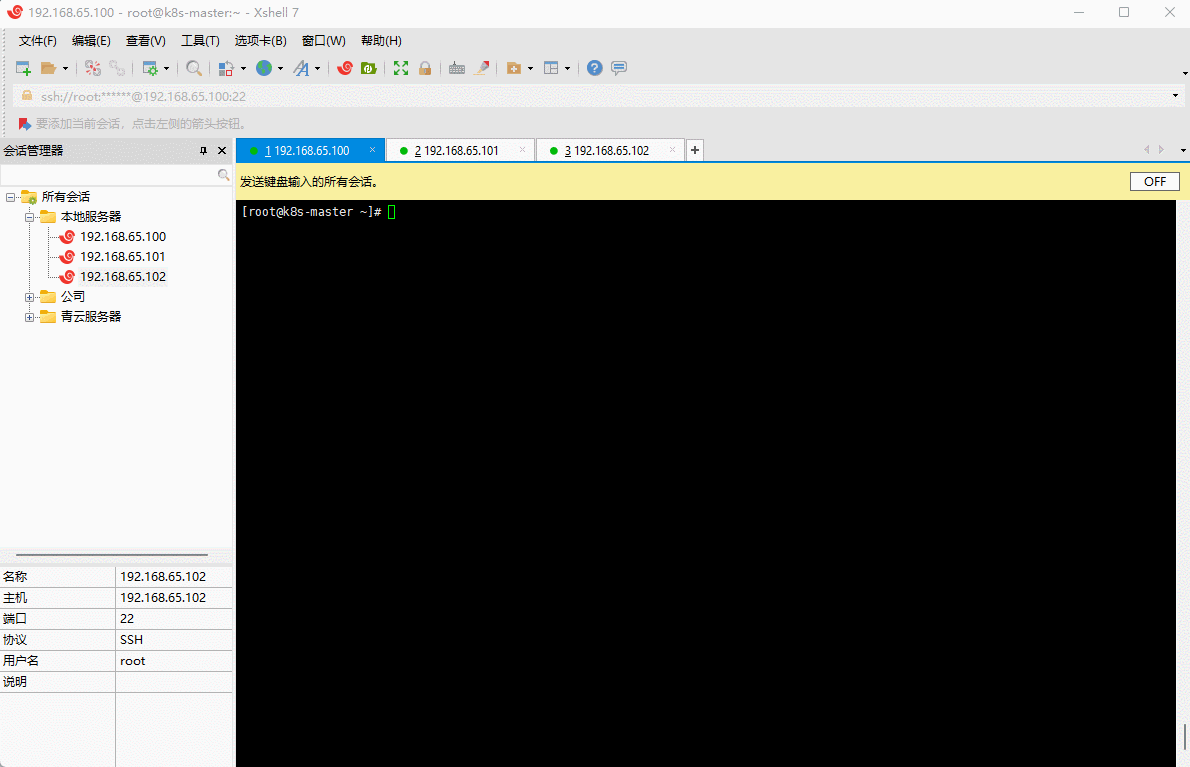
- 阿里云镜像加速:
tee /etc/docker/daemon.json <<-'EOF'
{
"exec-opts": ["native.cgroupdriver=systemd"],
"registry-mirrors": [
"https://du3ia00u.mirror.aliyuncs.com",
"https://docker.lixd.xyz"
],
"live-restore": true,
"log-driver":"json-file",
"log-opts": {"max-size":"500m", "max-file":"3"},
"max-concurrent-downloads": 10,
"max-concurrent-uploads": 5,
"storage-driver": "overlay2"
}
EOF
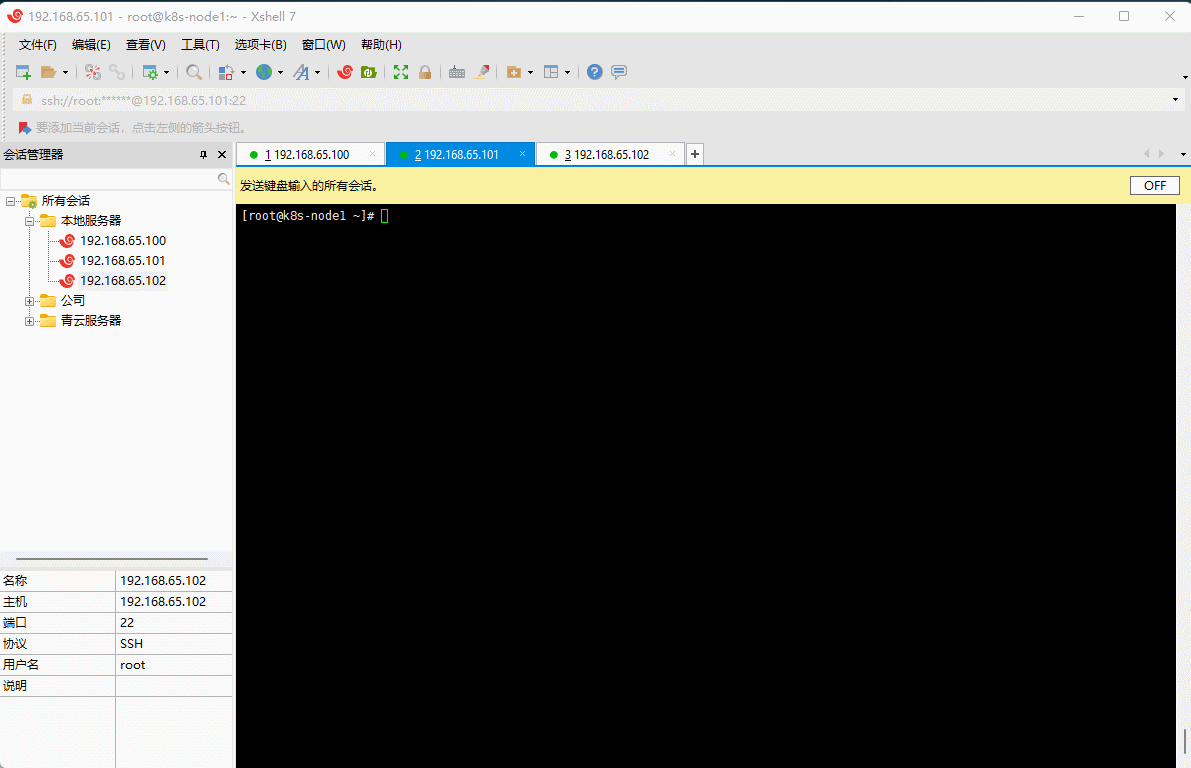
2.3.11 添加阿里云的 Kubernetes 的 YUM 源
- 由于 Kubernetes 的镜像源在国外,非常慢,这里切换成国内的阿里云镜像源(三台机器均需执行下面命令):
cat > /etc/yum.repos.d/kubernetes.repo << EOF
[kubernetes]
name=Kubernetes
baseurl=https://mirrors.aliyun.com/kubernetes/yum/repos/kubernetes-el7-x86_64
enabled=1
gpgcheck=0
repo_gpgcheck=0
gpgkey=https://mirrors.aliyun.com/kubernetes/yum/doc/yum-key.gpg https://mirrors.aliyun.com/kubernetes/yum/doc/rpm-package-key.gpg
EOF
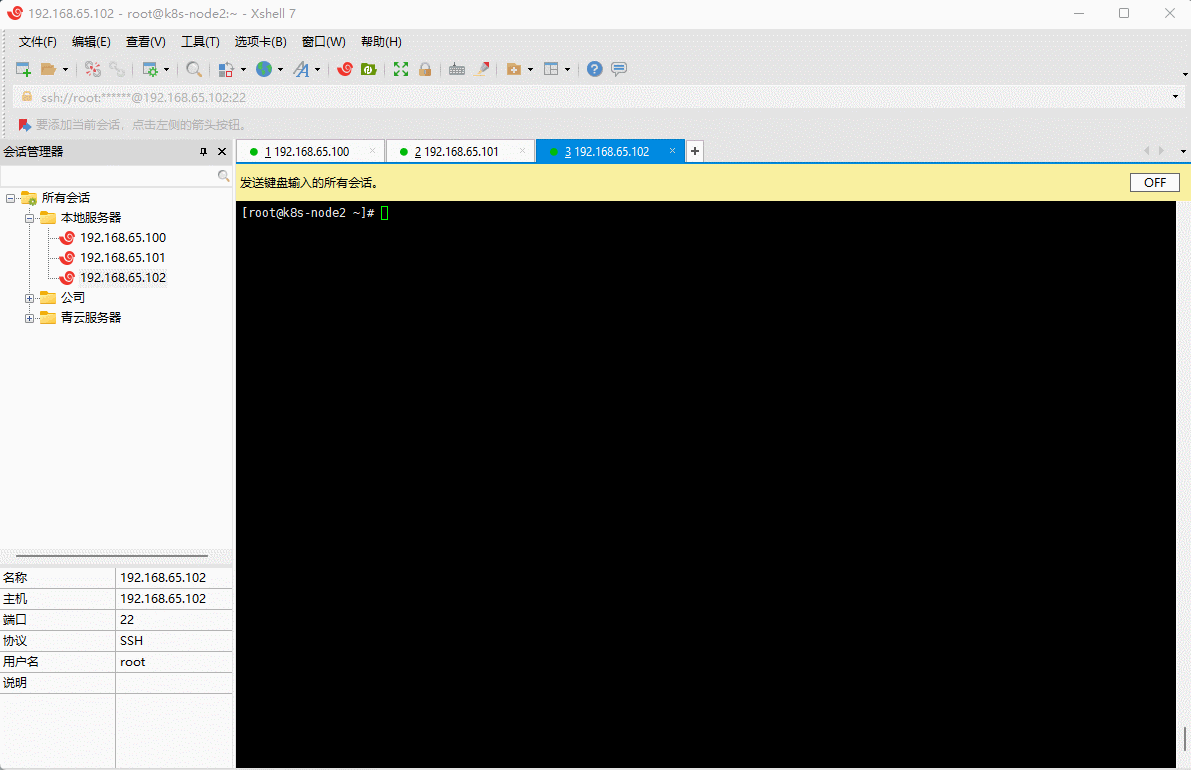
2.3.12 安装 kubelet 、kubeadm 和 kubectl
- 在
《1.4 搭建流程》中已经解释过,这里不再解释:

- 为了实现 Docker 使用的 cgroup drvier 和 kubelet 使用的 cgroup drver 一致,建议修改
/etc/sysconfig/kubelet文件的内容:
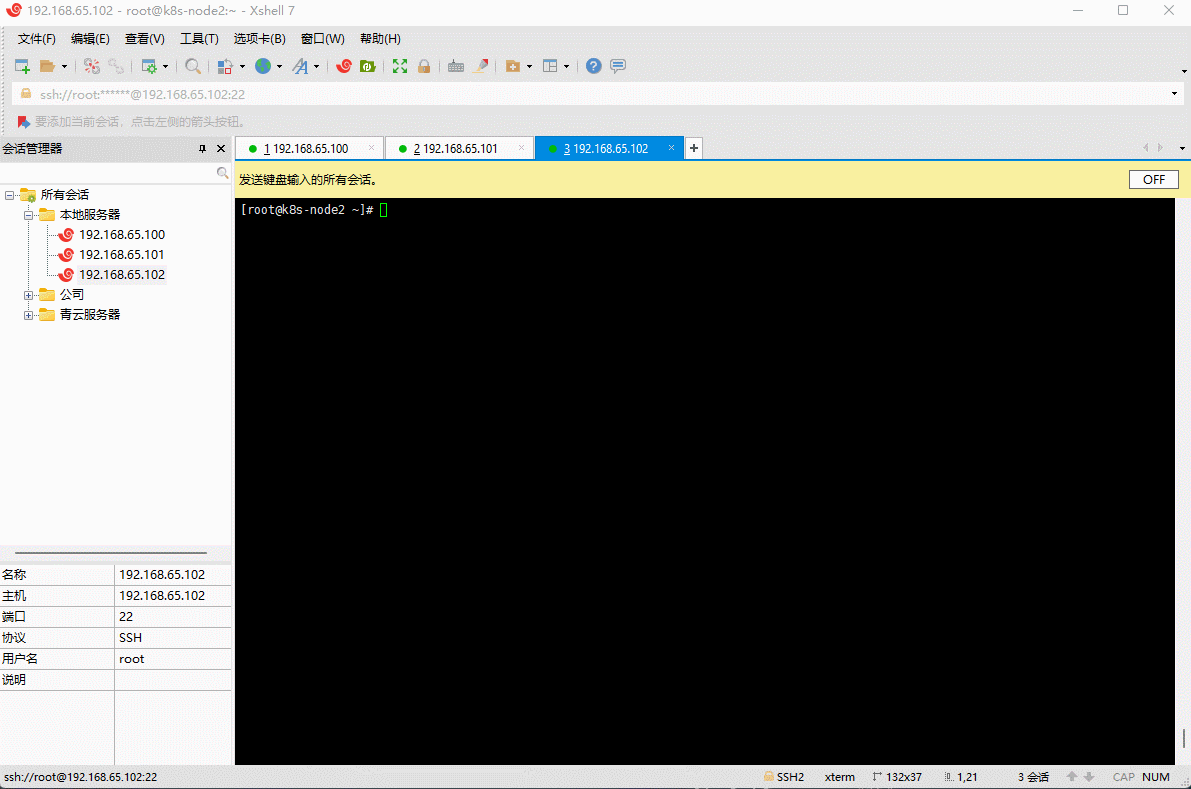
- 设置为开机自启动即可,由于没有生成配置文件,集群初始化后自动启动:
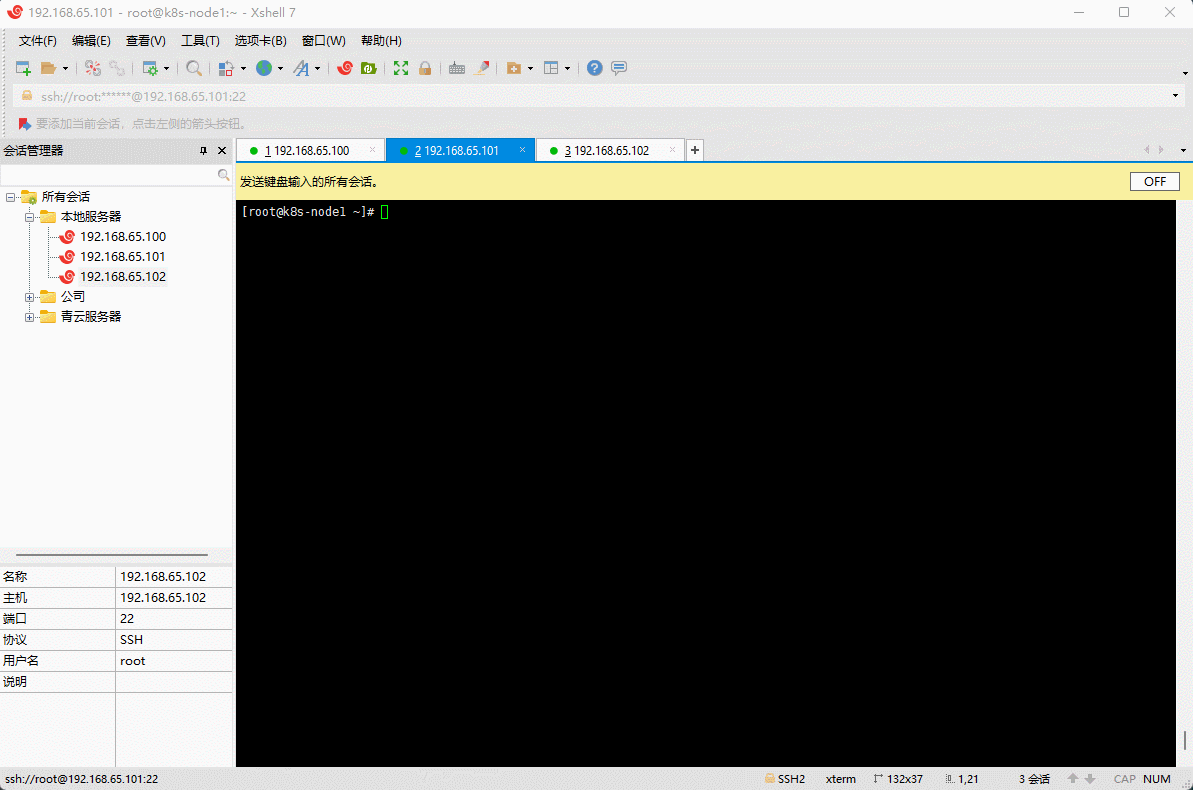
2.4 查看 Kubernetes 安装所需镜像
- 查看 Kubernetes 安装所需镜像:
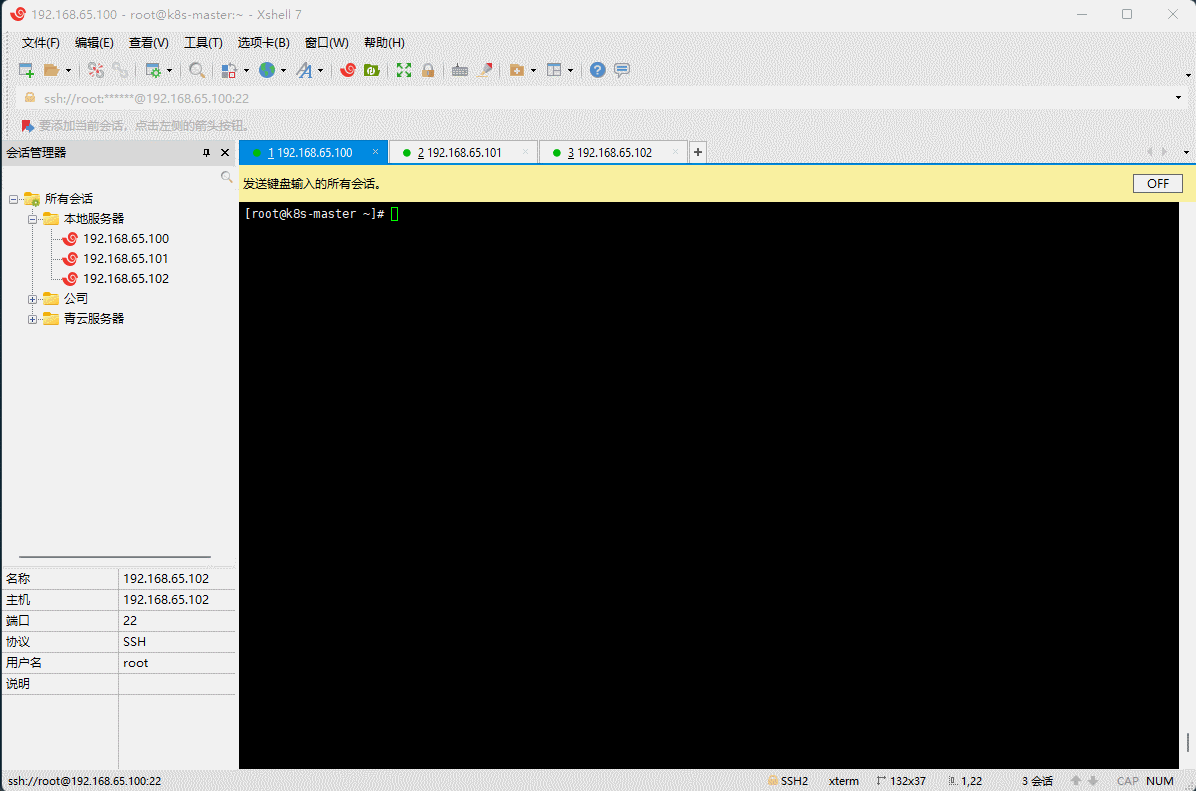
2.5 下载 Kubernetes 安装所需镜像
技巧:有大佬已经将墙外的 Docker 镜像同步到 DockerHub 中,地址在这里:https://github.com/x-mirrors/gcr.io ,大家可以去看看。
- 三台机器下载镜像:
docker pull registry.cn-hangzhou.aliyuncs.com/google_containers/kube-apiserver:v1.21.10
docker pull registry.cn-hangzhou.aliyuncs.com/google_containers/kube-controller-manager:v1.21.10
docker pull registry.cn-hangzhou.aliyuncs.com/google_containers/kube-scheduler:v1.21.10
docker pull registry.cn-hangzhou.aliyuncs.com/google_containers/kube-proxy:v1.21.10
docker pull registry.cn-hangzhou.aliyuncs.com/google_containers/pause:3.4.1
docker pull registry.cn-hangzhou.aliyuncs.com/google_containers/etcd:3.4.13-0
docker pull registry.cn-hangzhou.aliyuncs.com/google_containers/coredns:v1.8.0
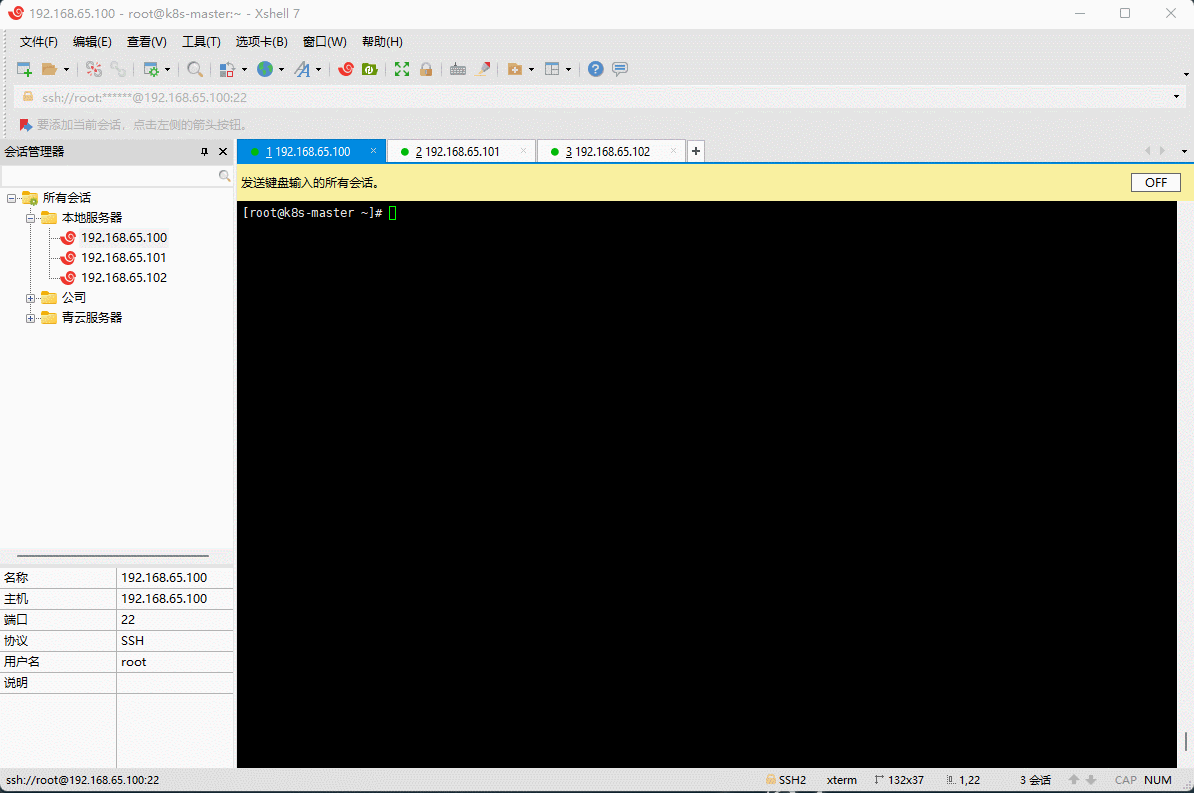
- 给 coredns 镜像重新打 tag :
docker tag registry.cn-hangzhou.aliyuncs.com/google_containers/coredns:v1.8.0 registry.cn-hangzhou.aliyuncs.com/google_containers/coredns/coredns:v1.8.0
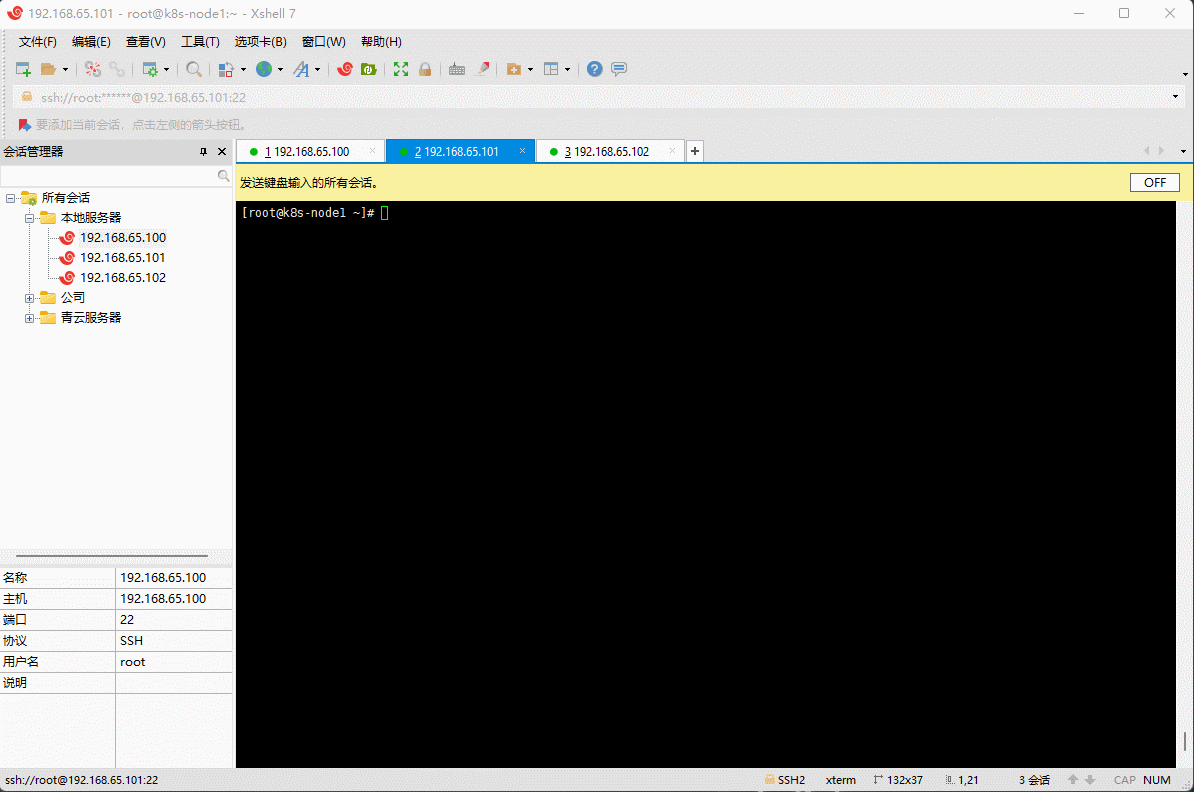
- 也可以使用如下的命令快速安装:
kubeadm config images pull --kubernetes-version=v1.21.10 \
--image-repository registry.aliyuncs.com/google_containers
2.6 部署 Kubernetes 的 Master 节点
- 在 192.168.65.100 机器上部署 Kubernetes 的 Master 节点:
# 由于默认拉取镜像地址k8s.gcr.io国内无法访问,这里需要指定阿里云镜像仓库地址
kubeadm init \
--apiserver-advertise-address=192.168.65.100 \
--image-repository=registry.cn-hangzhou.aliyuncs.com/google_containers \
--kubernetes-version=v1.21.10 \
--service-cidr=10.96.0.0/16 \
--pod-network-cidr=10.244.0.0/16
注意:
- apiserver-advertise-address 一定要是主机的 IP 地址。
- apiserver-advertise-address 、service-cidr 和 pod-network-cidr 不能在同一个网络范围内。
- 不要使用 172.17.0.1/16 网段范围,因为这是 Docker 默认使用的。

- 日志:
Your Kubernetes control-plane has initialized successfully!
To start using your cluster, you need to run the following as a regular user:
mkdir -p $HOME/.kube
sudo cp -i /etc/kubernetes/admin.conf $HOME/.kube/config
sudo chown $(id -u):$(id -g) $HOME/.kube/config
Alternatively, if you are the root user, you can run:
export KUBECONFIG=/etc/kubernetes/admin.conf
You should now deploy a pod network to the cluster.
Run "kubectl apply -f [podnetwork].yaml" with one of the options listed at:
https://kubernetes.io/docs/concepts/cluster-administration/addons/
Then you can join any number of worker nodes by running the following on each as root:
kubeadm join 192.168.65.100:6443 --token tluojk.1n43p0wemwehcmmh \
--discovery-token-ca-cert-hash sha256:c50b25a5e00e1a06cef46fa5d885265598b51303f1154f4b582e0df21abfa7cb
- 根据日志提示操作,在 192.168.65.100 执行如下命令:
mkdir -p $HOME/.kube
sudo cp -i /etc/kubernetes/admin.conf $HOME/.kube/config
sudo chown $(id -u):$(id -g) $HOME/.kube/config

- 默认的 token 有效期为 24 小时,当过期之后,该 token 就不能用了,这时可以使用如下的命令创建 token :
2.7 部署 Kubernetes 的 Node节点
- 根据日志提示操作,在 192.168.65.101 和 192.168.65.102 执行如下命令:
kubeadm join 192.168.65.100:6443 --token tluojk.1n43p0wemwehcmmh \
--discovery-token-ca-cert-hash sha256:c50b25a5e00e1a06cef46fa5d885265598b51303f1154f4b582e0df21abfa7cb
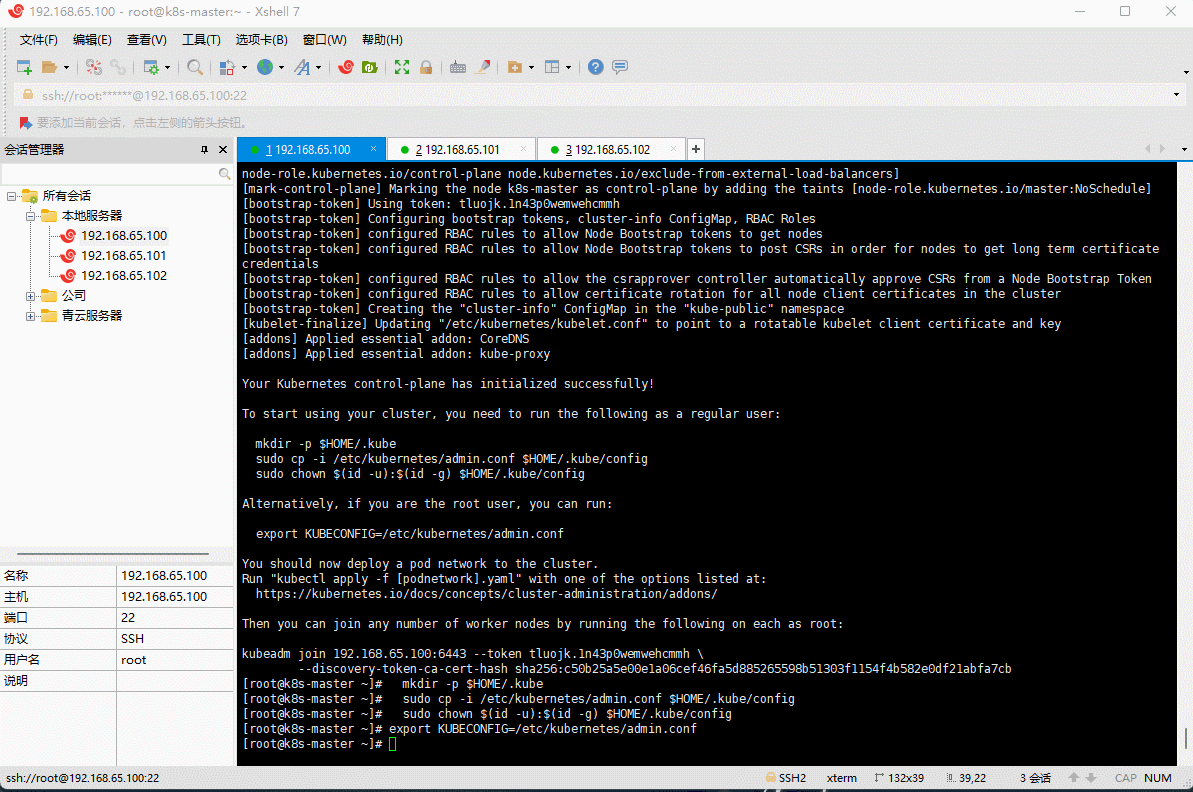
2.8 部署网络插件
-
官网。
-
Kubernetes 支持多种网络插件,比如 flannel、calico、canal 等,任选一种即可,本次选择 calico(在 192.168.65.100 节点上执行,网络不行,请点这里 calico.yaml)。
- calico 和 k8s 的版本对应 。
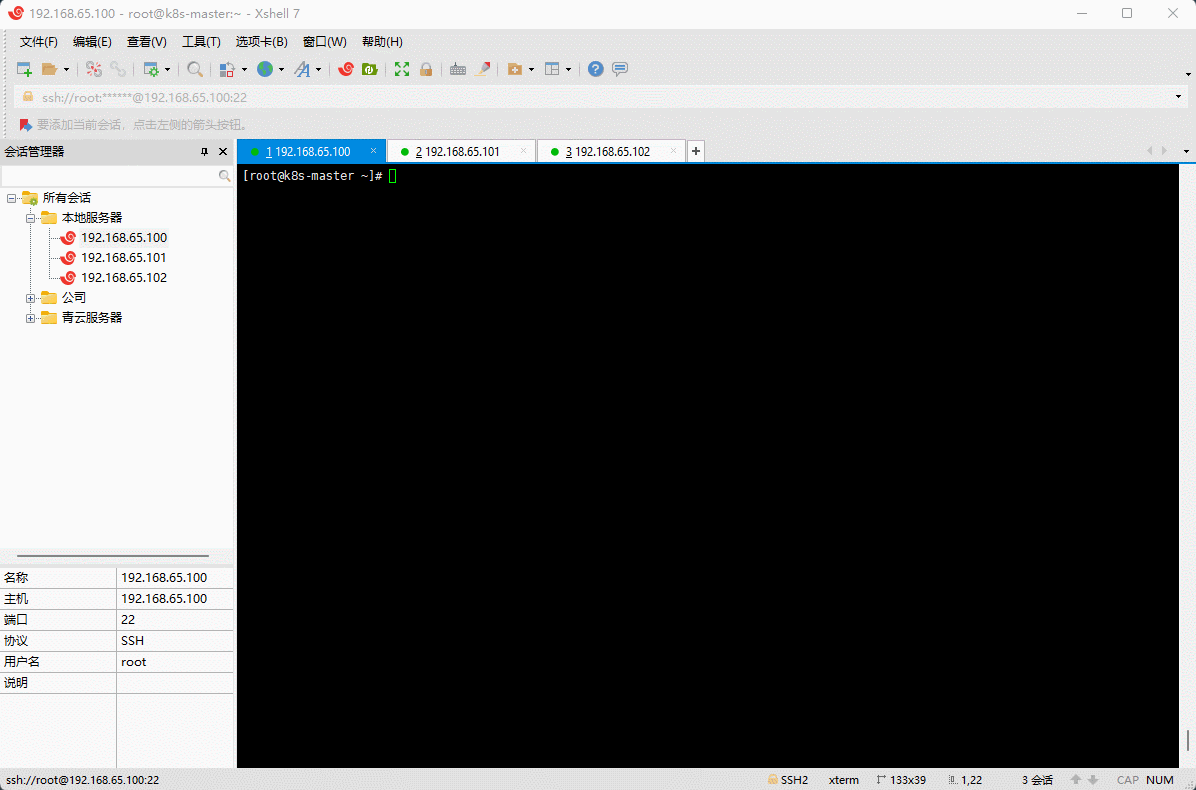
备注:为什么使用 3.19 , 原因在这里 。
- 查看部署 CNI 网络插件进度:
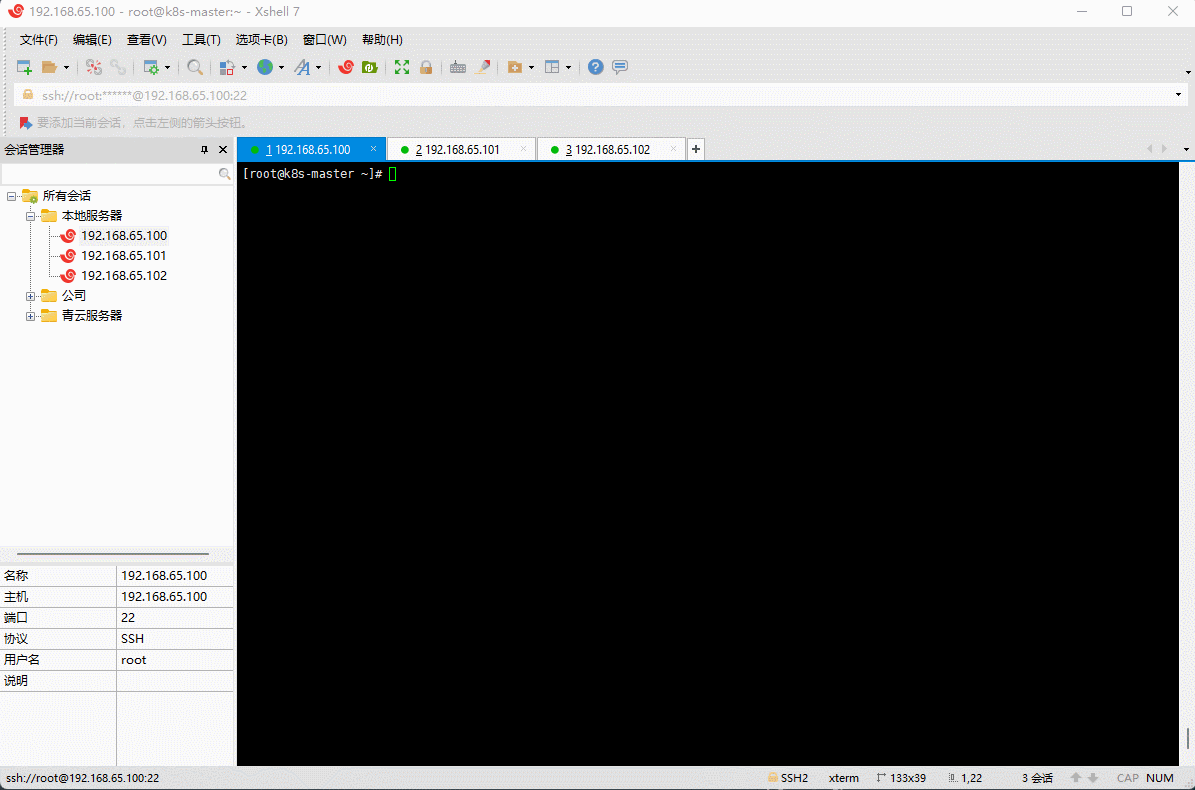
2.9 查看节点状态
- 在 Master(192.168.65.100)节点上查看节点状态:
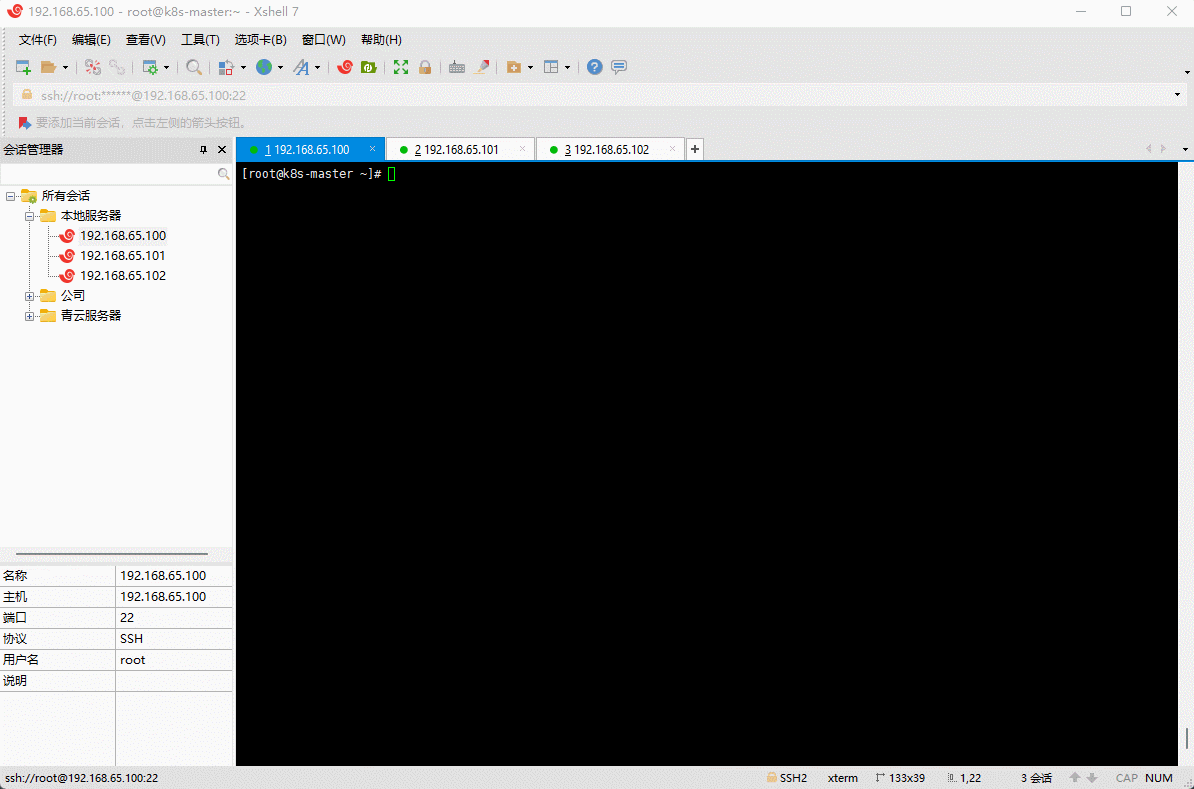
2.10 设置 kube-proxy 的 ipvs 模式
- 在 Master(192.168.65.100)节点设置 kube-proxy 的 ipvs 模式:
apiVersion: v1
data:
config.conf: |-
apiVersion: kubeproxy.config.k8s.io/v1alpha1
bindAddress: 0.0.0.0
bindAddressHardFail: false
clientConnection:
acceptContentTypes: ""
burst: 0
contentType: ""
kubeconfig: /var/lib/kube-proxy/kubeconfig.conf
qps: 0
clusterCIDR: 10.244.0.0/16
configSyncPeriod: 0s
conntrack:
maxPerCore: null
min: null
tcpCloseWaitTimeout: null
tcpEstablishedTimeout: null
detectLocalMode: ""
enableProfiling: false
healthzBindAddress: ""
hostnameOverride: ""
iptables:
masqueradeAll: false
masqueradeBit: null
minSyncPeriod: 0s
syncPeriod: 0s
ipvs:
excludeCIDRs: null
minSyncPeriod: 0s
scheduler: ""
strictARP: false
syncPeriod: 0s
tcpFinTimeout: 0s
tcpTimeout: 0s
udpTimeout: 0s
kind: KubeProxyConfiguration
metricsBindAddress: ""
mode: ""
nodePortAddresses: null
minSyncPeriod: 0s
syncPeriod: 0s
ipvs:
excludeCIDRs: null
minSyncPeriod: 0s
scheduler: ""
strictARP: false
syncPeriod: 0s
tcpFinTimeout: 0s
tcpTimeout: 0s
udpTimeout: 0s
kind: KubeProxyConfiguration
metricsBindAddress: ""
mode: "ipvs" # 修改此处
...
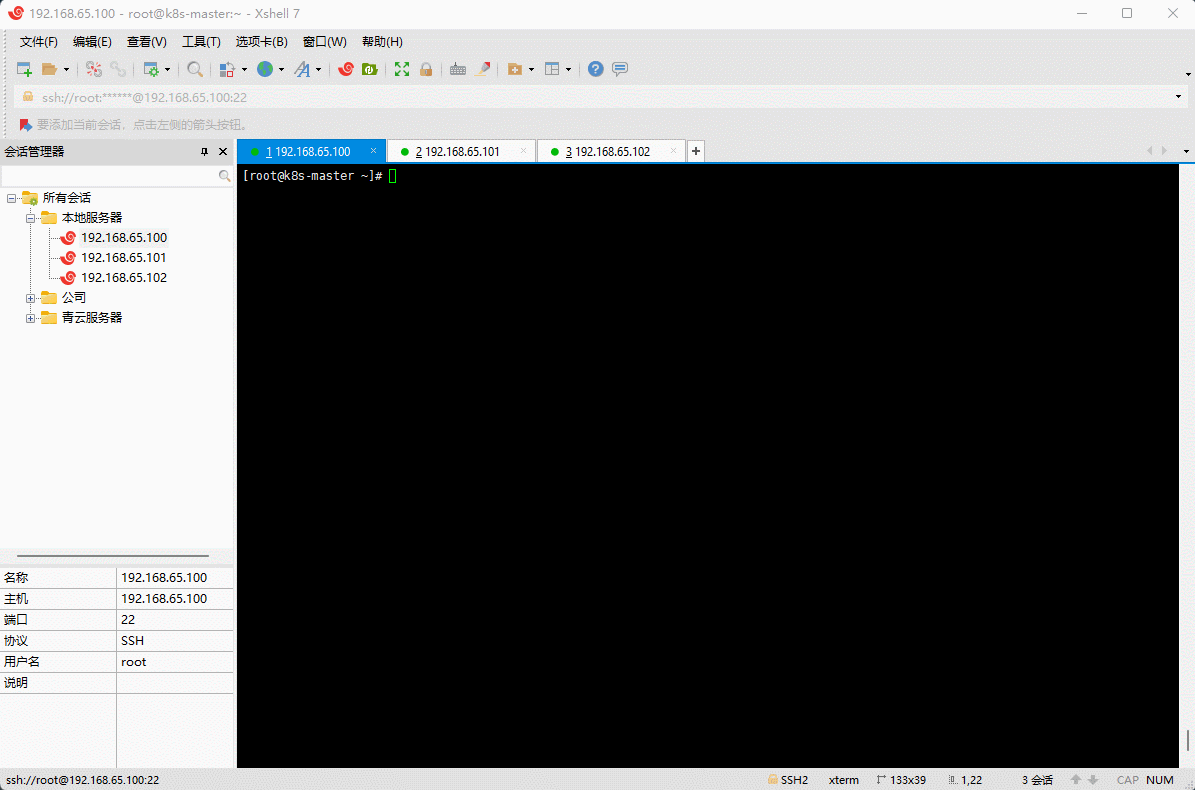
- 删除 kube-proxy ,让 Kubernetes 集群自动创建新的 kube-proxy :
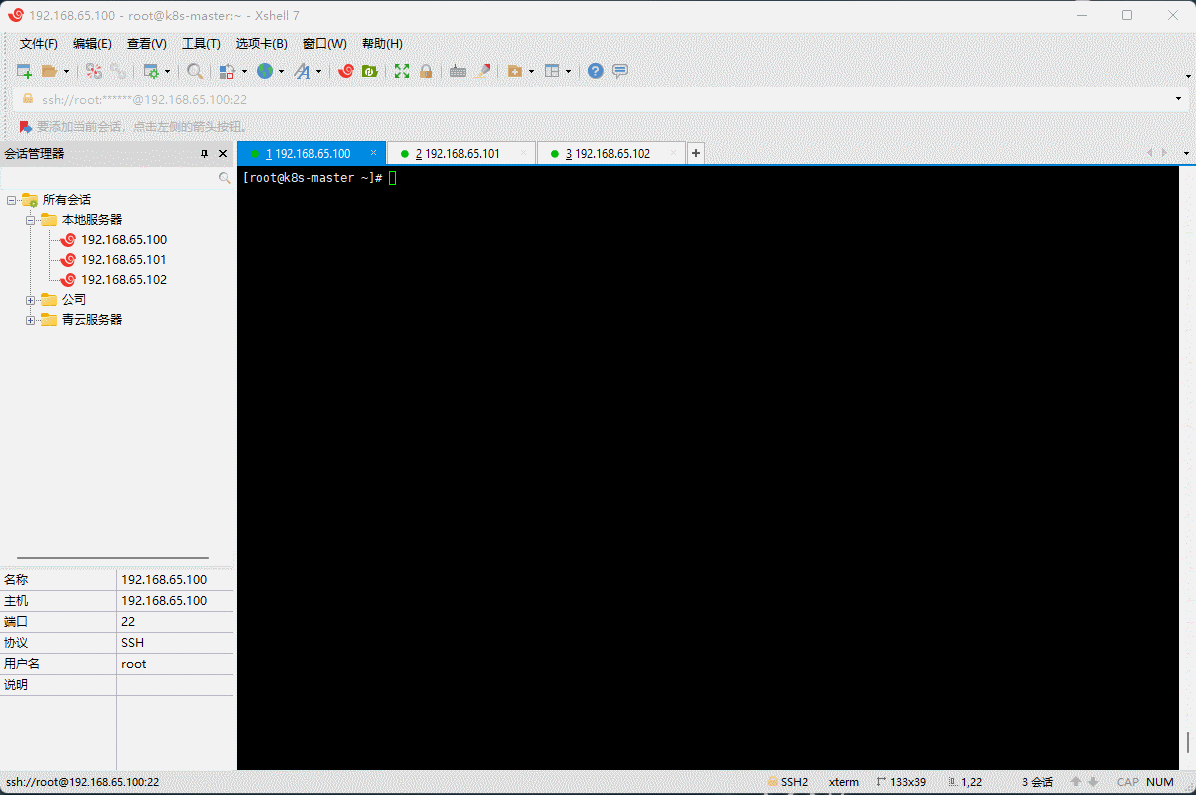
2.11 让 Node 节点也能使用 kubectl 命令
- 默认情况下,只有 Master 节点才有 kubectl 命令,但是有些时候我们也希望在 Node 节点上执行 kubectl 命令:
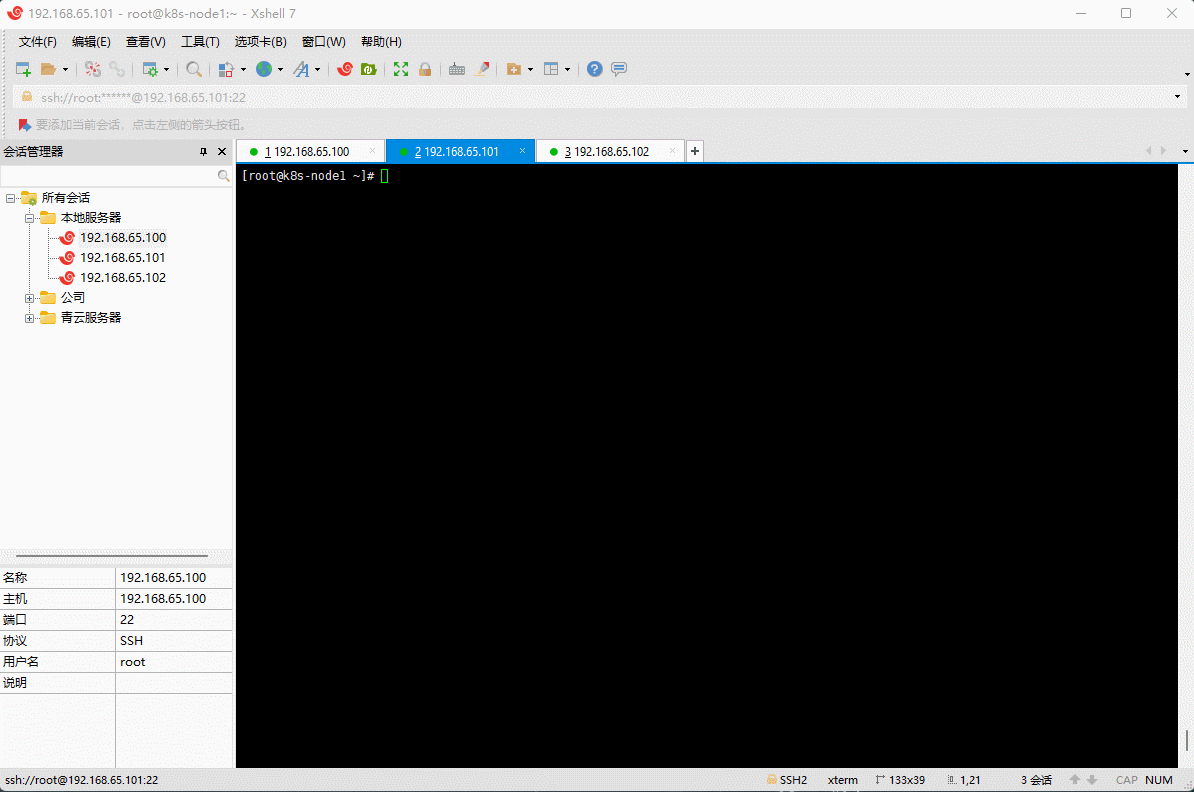
2.12 Kubernetes 安装 Nginx
- 部署 Nginx :
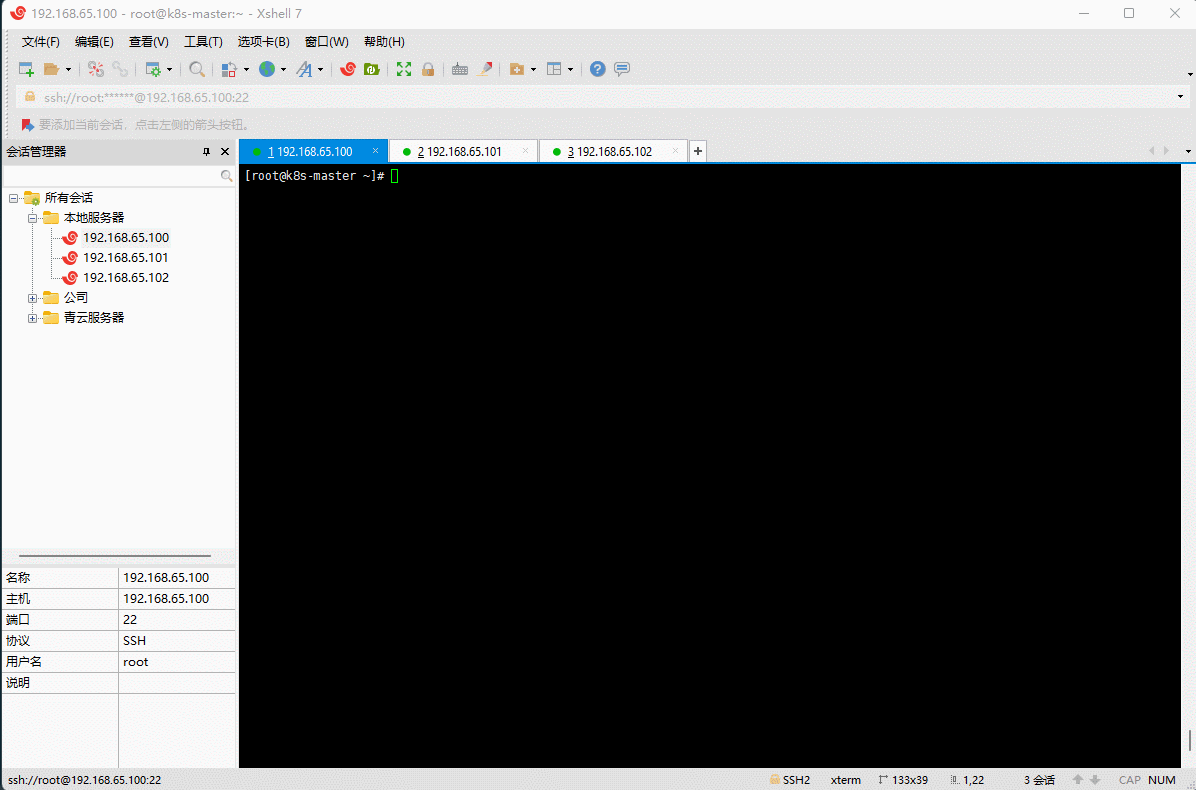
- 暴露端口:
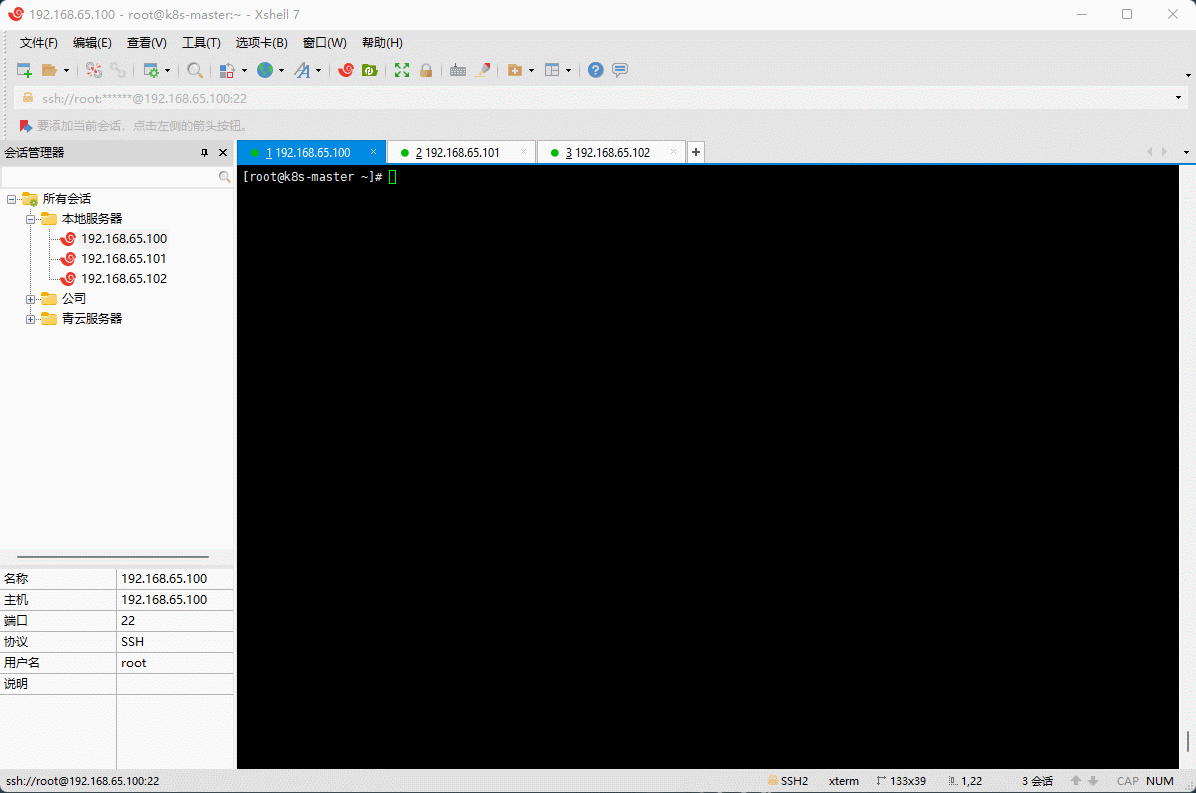
- 查看服务状态:
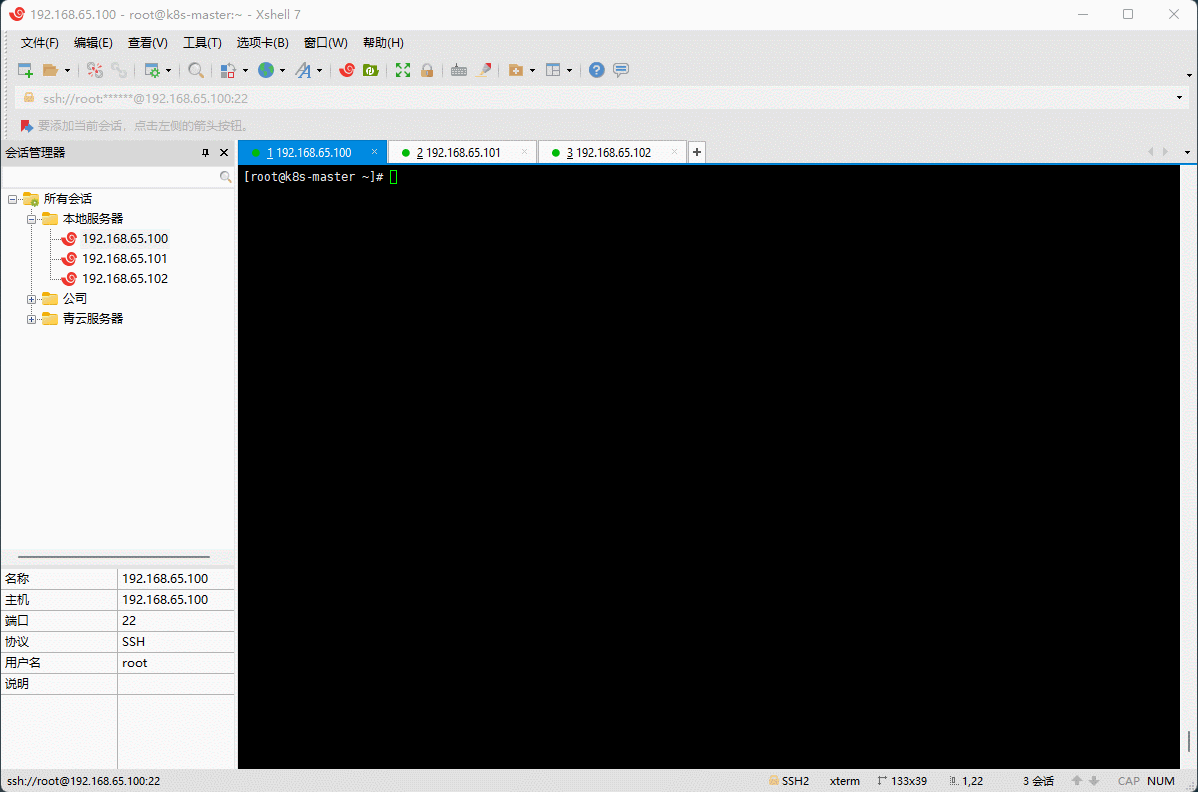
2.13 自动补全
-
官网。
-
命令:
# 自动补全
echo 'source <(kubectl completion bash)' >>~/.bashrc
kubectl completion bash >/etc/bash_completion.d/kubectl
# 全局
kubectl completion bash | sudo tee /etc/bash_completion.d/kubectl > /dev/null
source /usr/share/bash-completion/bash_completion
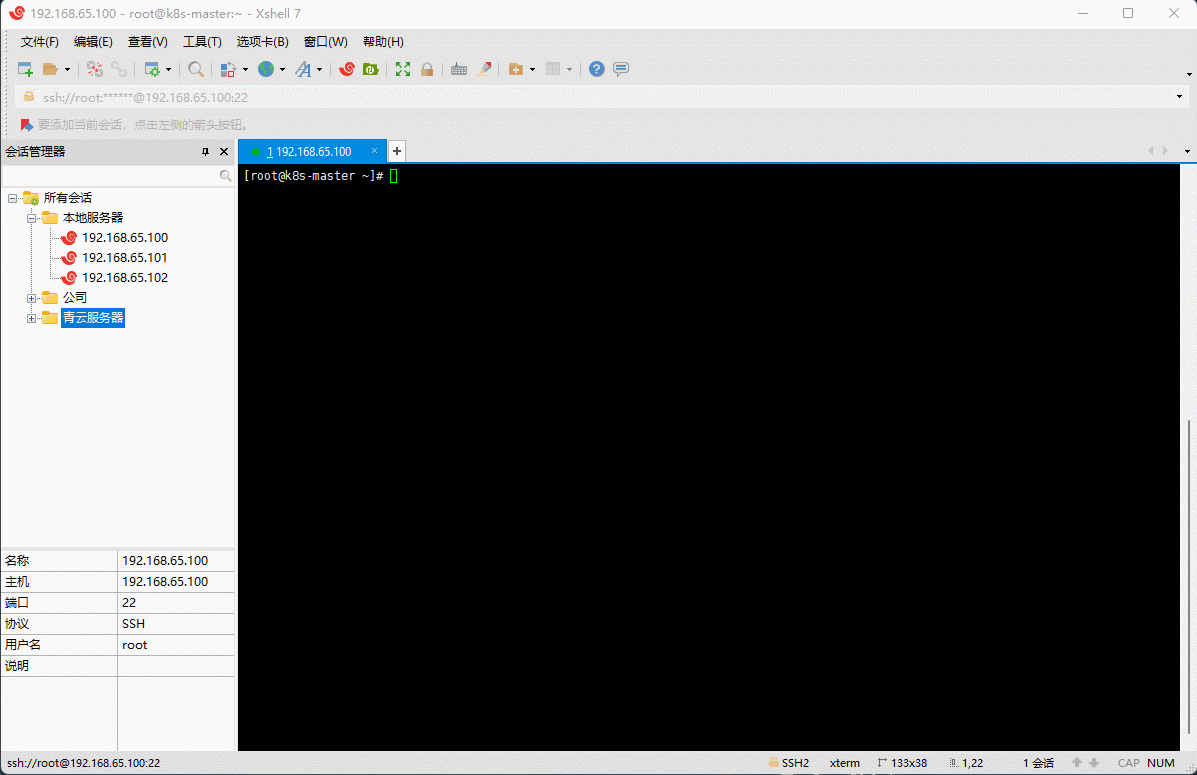
2.14 视频安装版
更新: 2024-07-15 02:29:02
原文: https://www.yuque.com/fairy-era/yg511q/wuhwio